Page 1
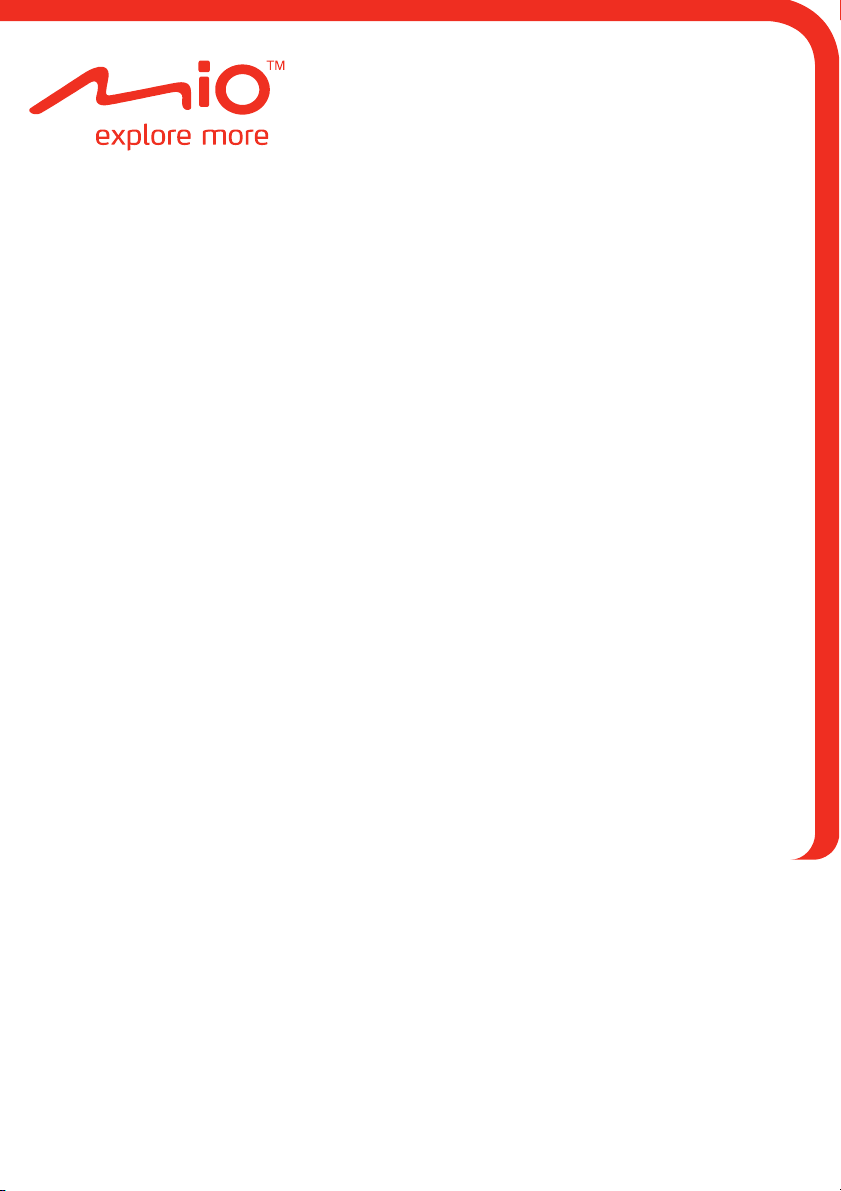
Série Moov V
Manuel de l’utilisateur de Mio
Spirit
Page 2
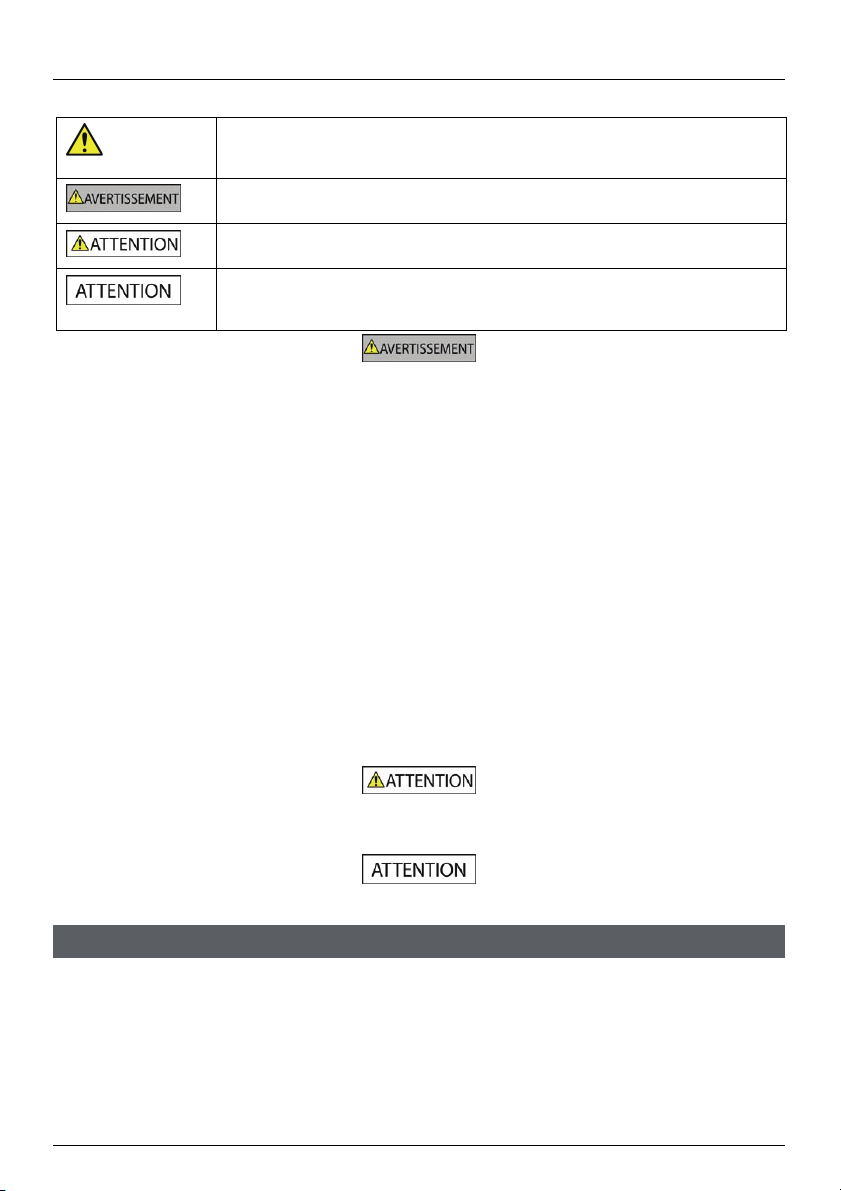
Importantes informations de sécurité
A LIRE ATTENTIVEMENT AVANT D’INSTALLER LE PRODUIT DANS UN VÉHICULE
Ce symbole signale une mise en garde de sécurité. Il est utilisé pour vous alerter sur les
risques d’accident corporel. Respectez scrupuleusement tous les messages de sécurité
qui suivent ce symbole pour éviter tout risque d’accident corporel ou de décès.
AVERTISSEMENT indique une situation potentiellement dangereuse qui, si elle n’est
pas évitée, fait peser un risque de décès ou d’accident grave.
ATTENTION indique une situation potentiellement dangereuse qui, si elle n’est pas
évitée, fait peser un risque de décès ou d’accident grave.
ATTENTION utilisé sans le symbole de mise en garde indique une situation
potentiellement dangereuse qui, si elle n’est pas évitée, fait peser un risque de
dommages matériels.
Le démontage d’un équipement d’origine, l’ajout d’accessoires ou la modification de votre véhicule sont susceptibles d’affecter la
sécurité du véhicule et de rendre illégale son utilisation dans certaines juridictions.
Respectez les instructions concernant le produit et toutes les instructions dans le manuel de l’utilisateur de votre véhicule se rapportant
aux accessoires et aux modifications.
Consultez les dispositions légales de votre pays ou de votre région concernant la mise en oeuvre d’un véhicule auquel ont été ajoutés
des accessoires ou qui a subi des modifications.
Vous êtes seul et entièrement responsable de la mise en place, de la fixation et de l’utilisation de votre Mio de façon à ne pas causer
d’accident, de blessure corporelle ou de dommage matériel. Conduisez toujours en respectant les règles de sécurité.
Ne montez pas votre Mio, n’installez pas l’antenne d’une façon qui risquerait d’influencer négativement le fonctionnement en toute
sécurité du véhicule, le déploiement des airbags ou des autres équipements de sécurité.
N’agissez pas sur votre Mio pendant que vous conduisez.
Avant d’utiliser votre Mio pour la première fois, vous devez vous familiariser avec votre appareil et avec sa mise en oeuvre.
Sur les routes principales, il se peut que la distance de la sortie calculée par votre Mio soit supérieure à la distance indiquée sur les
panneaux de signalisation. Les panneaux de signalisation donnent la distance par rapport au début de la sortie, tandis que votre Mio
donne la distance par rapport à l’intersection, c’est-à-dire par rapport à la fin de la rampe ou de la route de sortie. Lorsque vous vous
préparez à quitter une route, suivez toujours les informations données sur les panneaux de signalisation.
L’utilisation des informations concernant la sécurité ou l’emplacement des radars automatiques est sujette à la règlementation locale
dans le pays d’utilisation. Il est de votre responsabilité de vérifier que vous pouvez utiliser légalement ces informations dans votre pays
ou dans le pays dans lequel ces informations seront utilisées.
Les produits avec fonction émetteur FM peuvent être utilisés dans les pays suivants : AD, AT, BE, DK, FI, DE, IE, LI, LU, MC, NL, NO, PT,
SM, ES, SE, CH, GB et VA. L’utilisation de l’émetteur FM est interdite par la loi en France, en Andorre, à San Marin et dans la Cité du
Vatican. Dans ces régions, veuillez désactiver l’émetteur FM.
Les fonctions TV, lecteur vidéo et entrée A/V NE DOIVENT PAS être utilisées en cours de conduite. L’utilisation de ces fonctions risque
de provoquer un accident. Veillez bien à respecter cette mise en garde. Mio n’assumera AUCUNE responsabilité à cet égard.
Ne manipulez pas votre Mio lorsqu’il est chaud. Laissez le produit refroidir, à l’abri du soleil.
A pleine puissance, l’écoute prolongée de votre Mio avec le casque ou les écouteurs risque de provoquer des dommages auditifs à
l’utilisateur.
Ne laissez pas votre Mio exposé directement au soleil dans un véhicule sans surveillance et pendant une période prolongée. Toute
surchauffe risque d’endommager l’unité.
Pour décourager les vols, ne laissez pas votre Mio, son support de montage ou des câbles exposés à la vue
dans un véhicule sans surveillance.
Mise en garde à l’intention des conducteurs aux Etats-Unis
Les lois d’Etats tels que l’Arizona, la Californie et le Minnesota interdisent aux conducteurs d’installer des objets sur
leur pare-brise pendant la conduite. Veillez bien à consulter et respecter les dernières lois en vigueur dans les
différents Etats. Il se peut que la boîte de votre produit propose une autre option de montage ; ou bien veuillez aller
sur mio.com pour connaître les autres possibilités d’installation. Mio n’assume aucune responsabilité quant aux
amendes, pénalités ou dommages qui pourraient résulter du non respect de la présente mise en garde.
Le non-respect de ces avertissements et mises en garde risque de provoquer un décès, un accident corporel ou des
dommages matériels. Mio n’assumera aucune responsabilité en cas de décès, de blessure corporelle ou de
dommages natériels qui seraient induits pas l’utilisation de votre Mio ou par son utilisation illégale.
2
Page 3
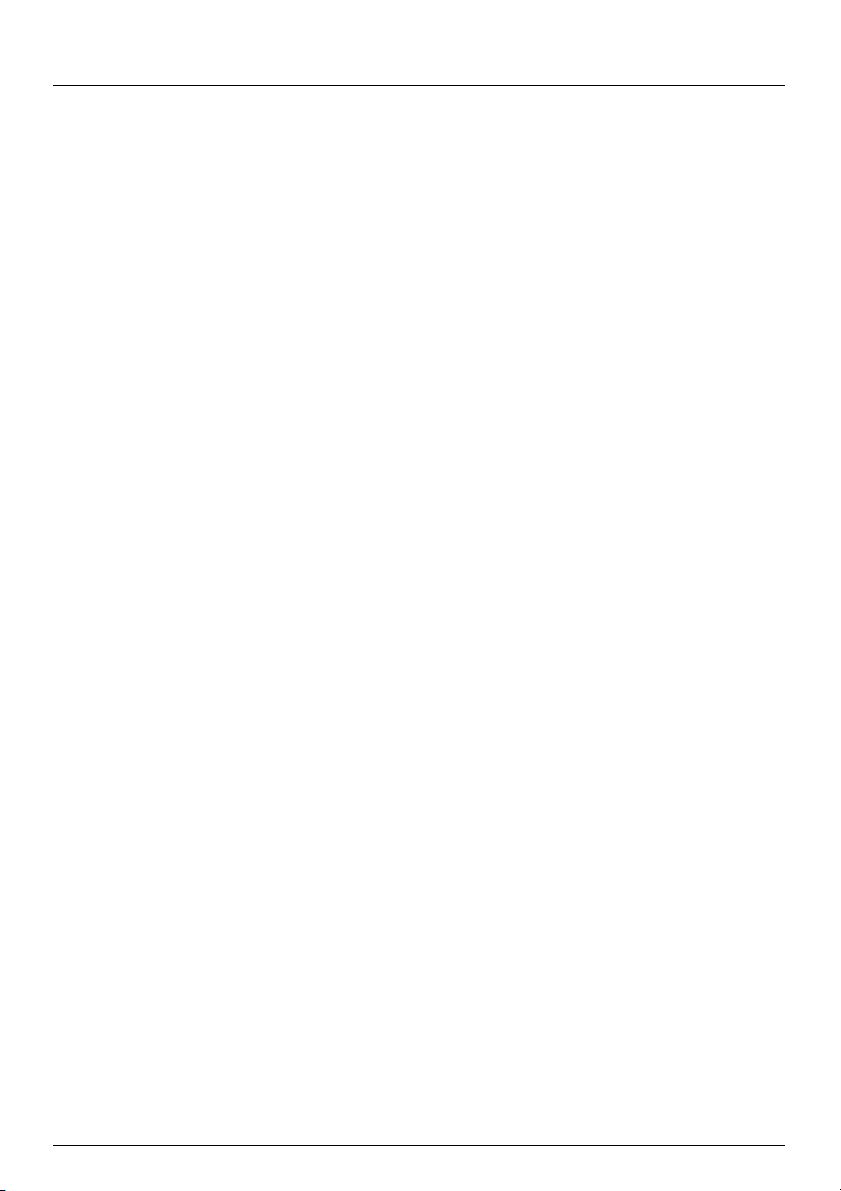
Table des matières
Importantes informations de sécurité .....................................................................................................2
Bienvenue..............................................................................................................................................5
Comment utiliser l’écran tactile ?............................................................................................................6
Comment commencer ?.........................................................................................................................7
Menu principal........................................................................................................................................8
Comment aller de A à B ?......................................................................................................................9
Et si je rate un embranchement ?......................................................................................................9
Utilisation de l'écran Clavier..............................................................................................................9
Comment définir mes préférences concernant le clavier ?..........................................................10
Comment le texte intuitif (abc, def...) fonctionne-t-til ? ................................................................10
Comment faire pour planifier mon premier trajet ? ..........................................................................11
Comment définir mes préférences concernant l'itinéraire ? .............................................................13
Comment chercher un Centre d'intérêt (CI) ?..................................................................................14
Comment visualiser mon itinéraire ?...............................................................................................16
Comment utiliser la carte Explorer ? ...............................................................................................17
Comment trouver un CI à l'aide du Groupe de CI ? ....................................................................17
Comment trouver un CI sur mon itinéraire ? ...............................................................................18
Comment définir mes préférences de CI ? ......................................................................................19
Comment prévisualiser un itinéraire ?..................................................................................................20
Comment visualiser les statistiques de mon itinéraire ? .......................................................................21
Comment naviguer vers un lieu récent ?..............................................................................................22
Comment faire pour trouver les CI les plus proches ?..........................................................................24
Mes lieux..............................................................................................................................................25
Comment faire pour enregistrer un lieu en tant que Mon lieu ou Chez moi ? ..................................25
Comment naviguer vers un lieu que j'ai enregistré ? .......................................................................26
Comment faire pour naviguer jusqu'à Chez moi ? ...........................................................................26
Comment faire pour modifier le nom d'un endroit dans Mes lieux ? ................................................26
Comment faire pour supprimer un endroit enregistré ? ...................................................................27
Comment faire pour naviguer jusqu'à un NavPixTM ? ...................................................................27
Comment faire pour naviguer jusqu'à un NavPixTM dans un album ? .........................................28
Comment faire pour afficher un NavPixTM en plein écran ?......................................................29
Comment faire pour enregistrer un NavPixTM en tant que favori ?...........................................29
Comment faire pour ajouter ou modifier le titre d'un NavPixTM ?..............................................30
Comment supprimer un NavPixTM d'un Album ?......................................................................30
Comment faire pour capturer un endroit ou un trajet ? .........................................................................31
Comment faire pour capturer les coordonnées GPS de mon endroit ? .......................................31
Comment faire pour capturer un endroit avec un enregistrement vocal ? ...................................31
Comment capturer un trajet ? .....................................................................................................32
Comment naviguer vers un endroit que j'ai capturé ? .................................................................32
Comment visualiser un trajet que j'ai capturé ?...........................................................................32
Comment partager un trajet que j'ai capturé ? ............................................................................32
Comment faire pour créer un trajet avec plusieurs arrêts ? ..................................................................33
Comment faire pour supprimer une étape de mon trajet ? ..........................................................35
Comment faire pour modifier l'ordre de mes étapes ?.................................................................35
Comment faire pour modifier le titre d'un trajet planifié ? ............................................................35
Comment faire pour sauter une étape pendant un trajet à étapes multiples ?.............................36
Qu'est ce que le Travel Book ? ............................................................................................................37
Comment rechercher un POI dans une ville que je visite à l'aide de Travel Book ? ........................37
Comment ajouter / enlever des guides de villes sur mon Mio ? ..................................................38
Comment regarder la TV numérique ? .................................................................................................39
Regarder des programmes de TV...................................................................................................39
Modifier les réglages de TV.............................................................................................................40
3
Page 4
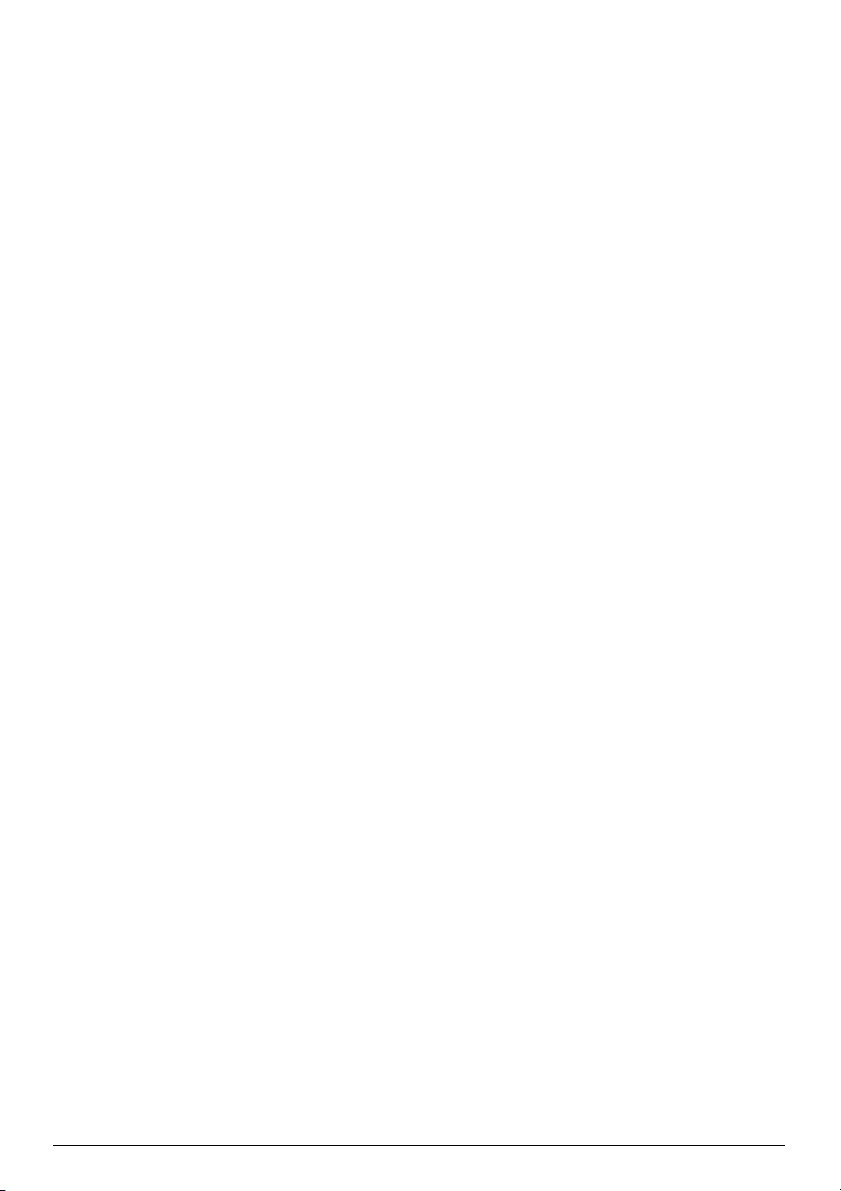
Comment faire pour lire des médias ?..................................................................................................41
Lecture des fichiers audio ...............................................................................................................41
Comment écouter un fichier musical sur mon Mio ?....................................................................41
Lecture de fichiers vidéo .................................................................................................................42
Comment regarder un fichier vidéo sur mon Mio ?......................................................................43
Comment regarder un fichier vidéo en plein écran ?...................................................................44
Comment faire pour écouter l'audio par le biais des haut-parleurs du véhicule ? .................................45
Comment faire pour configurer le canal de sortie audio de mon Mio par le biais de la radio FM
de ma voiture ? ...............................................................................................................................45
Comment faire pour recevoir les informations courantes sur le trafic via TMC ? ..................................46
Comment vais-je savoir qu'un Évènement de trafic se produit ? .....................................................47
Ecran Traffic Overview (Aperçu du trafic)........................................................................................47
Comment faire pour afficher la liste de tous les évènements sur mon itinéraire ?.......................48
Comment faire pour visualiser les détails du trafic ? ...................................................................48
Comment avoir si une déviation est recommandée ?..................................................................49
Comment éviter un évènement sur mon itinéraire ?....................................................................50
Comment annuler un détour d'évènement sur mon itinéraire ?...................................................50
Messages de trafic..........................................................................................................................50
Préférences de trafic.......................................................................................................................51
Service TMC...............................................................................................................................51
Notification d'évènements liés à la circulation.............................................................................52
Sélection du type de classement des évènements .....................................................................52
Mode Marche.......................................................................................................................................53
Comment faire pour choisir la marche pour mon mode de navigation ? ..........................................53
Que puis-je personnaliser ? .................................................................................................................54
Volume............................................................................................................................................54
Options de sécurité.........................................................................................................................54
Options d’itinéraire..........................................................................................................................55
Affichage des cartes........................................................................................................................56
Luminosité de l’écran......................................................................................................................57
Langue............................................................................................................................................57
Voix.................................................................................................................................................58
Gestion de l’alimentation.................................................................................................................58
Unités..............................................................................................................................................58
Touche audio ..................................................................................................................................59
Défilement de la liste.......................................................................................................................59
Sortie audio.....................................................................................................................................60
Supprimer les informations enregistrées.........................................................................................60
Réinitialiser le GPS.........................................................................................................................61
Réinitialiser les paramètres par défaut ............................................................................................61
Démo boutique................................................................................................................................61
Économiseur d’écran ......................................................................................................................62
À propos de.....................................................................................................................................62
Catégories des Centres d’intérêt..........................................................................................................63
Évènements de circulation et autres Évènements TMC .......................................................................66
Annexes...............................................................................................................................................68
Pour de plus amples informations...................................................................................................68
Limites de vitesse.......................................................................................................................68
CI radars de sécurité ..................................................................................................................68
Emetteur FM...............................................................................................................................68
Déclaration de non responsabilité...............................................................................................68
Copyright ........................................................................................................................................69
4
Page 5

Bienvenue
Merci d’avoir choisi ce Mio. Le présent manuel a été préparé pour vous guider lors de l’utilisation de votre Mio,
depuis la première mise en oeuvre jusqu’à l’utilisation quotidienne. Veuillez lire attentivement le présent manuel
avant d’utiliser votre Mio pour la première fois. Conservez ce manuel en lieu sûr et servez-vous en comme premier
document de référence.
Importantes informations concernant l’utilisation du manuel
Il est important de comprendre les termes et conventions typographiques utilisés dans ce manuel.
Format
Les formats de texte signalés ci-dessous permettent d’identifier des informations particulières :
Convention Type d’information
Gras Composants du Mio ou éléments affichés à l'écran, notamment boutons, titres, noms de
Italiques
Icônes
Les icônes suivantes sont utilisées tout au long du présent manuel :
Icône Description
Terminologie
Les termes suivants sont utilisés tout au long du présent manuel pour décrire les actions accomplies par l’utilisateur.
Ter me Description
Taper Consiste à appuyer sur puis relâcher un élément affiché sur l’écran tactile.
Taper et
maintenir
Sélectionner Taper sur un élément dans une liste ou taper sur une commande dans un menu.
Faire glisser Maintenez votre doigt sur l’écran et faites glisser l’article de votre choix vers le haut, le bas, la
champs et options.
Elles indiquent le nom d’un écran.
Remarque
Astuce
AVERTISSEMENT
Taper sur un élément affiché sur l’écran tactile sans le relâcher pendant 2 à 3 secondes.
gauche ou la droite.
5
Page 6
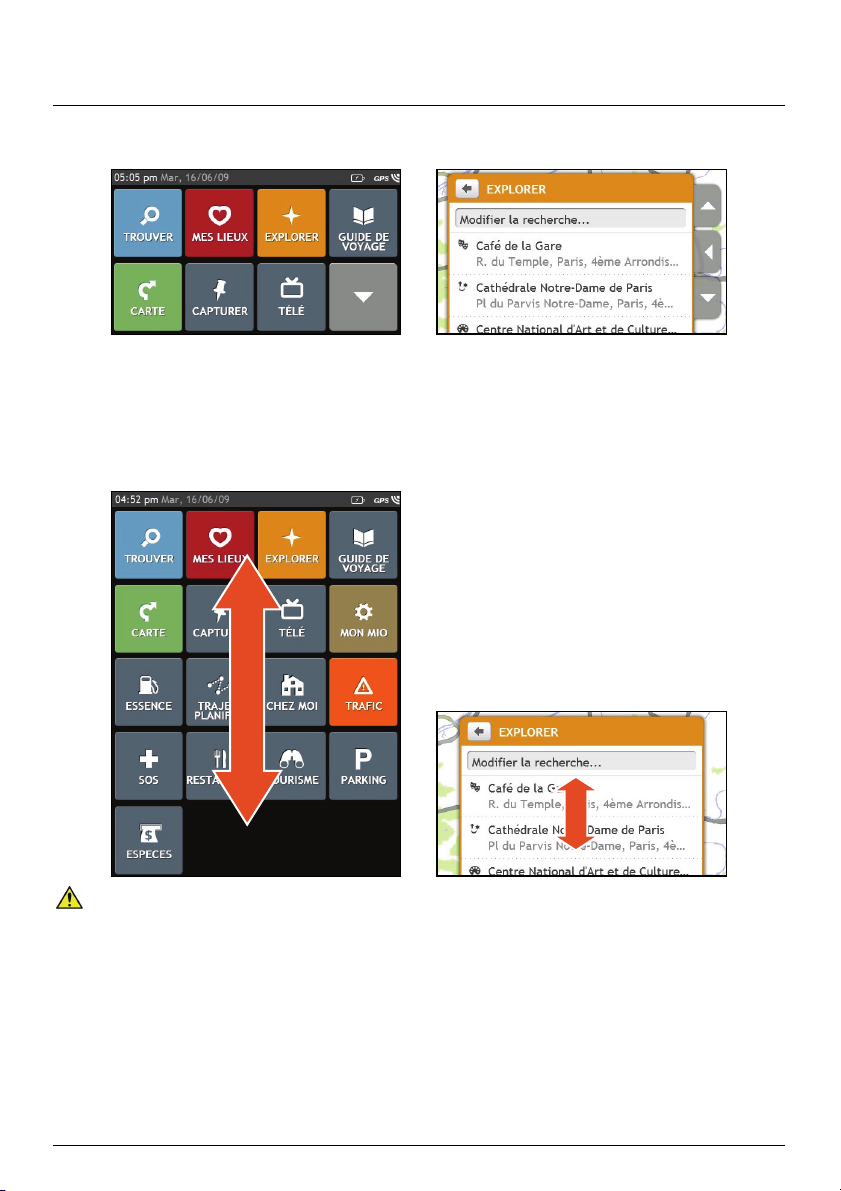
Comment utiliser l’écran tactile ?
Par défaut, votre Mio démarre en mode bouton ; pour faire défiler vers le haut ou le bas et ancrer ou le déverrouiller,
utilisez les boutons qui se trouvent sur la droite de la page principale.
TM
Vous pouvez basculer en mode Slide Touch
TM
Dans le mode Slide Touch
, les options de l’écran tactile de votre Mio changent de façon dynamique :
: tapez sur MON MIO Æ Défilement de la liste.
Pour voir toutes les options d'un menu, faites glisser le menu vers le haut ou le bas.
Pour afficher l'écran suivant, tapez sur une icône ou sélectionnez une option.
Pour ancrer un menu sur la gauche, tapez sur le bord gauche du menu. Pour ancrer un menu sur la droite,
tapez sur le bord droit du menu.
Il se peut que les options du Menu principal ainsi que l’ordre des options soient différents de ce qui est illustré
ci-avant, en fonction de votre région, des cartes installées et du modèle du Mio.
6
Page 7
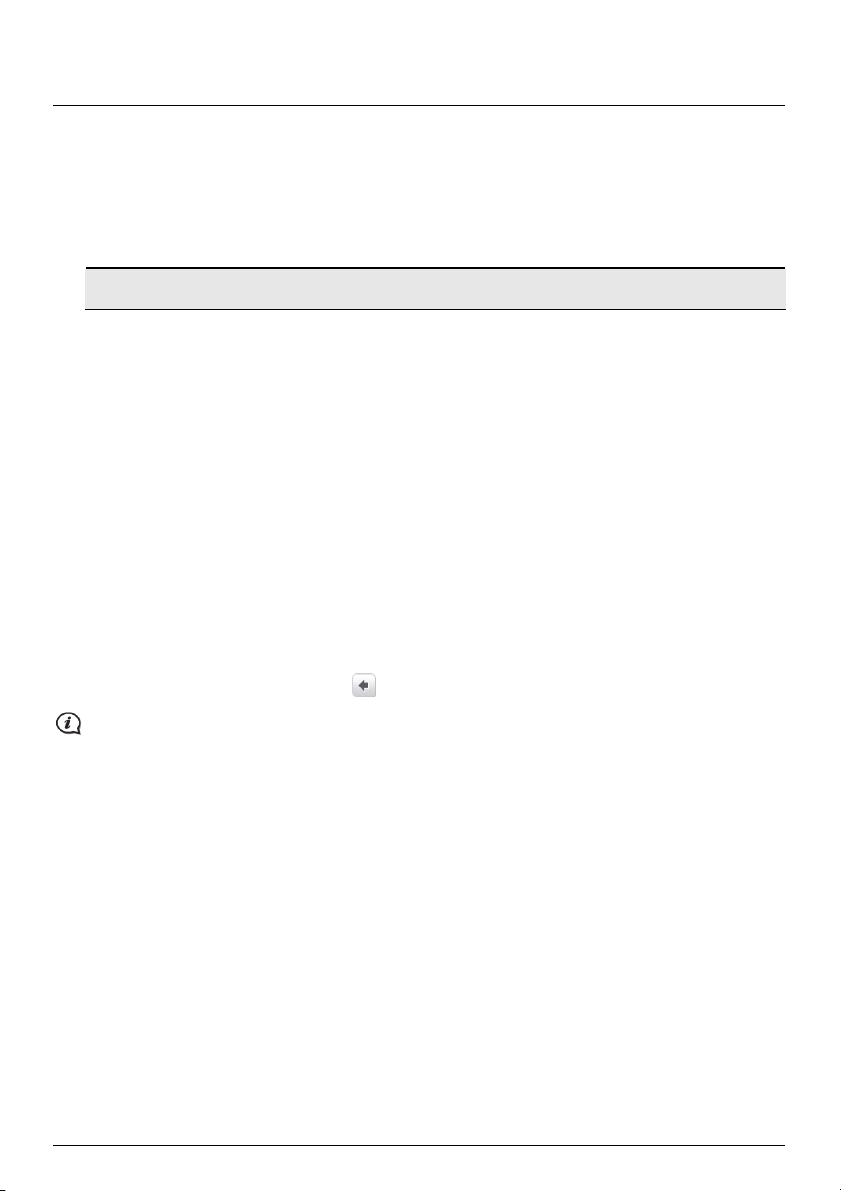
Comment commencer ?
La première fois que vous utilisez votre Mio, il se peut qu’il faille plusieurs minutes pour établir une connexion GPS.
Comment allumer mon Mio pour la première fois?
Lorsque vous démarrez pour la première fois, suivez la procédure ci-dessous :
1. Lisez les Importantes informations de sécurité (voir "Importantes informations de sécurité" page 2).
2. Positionnez votre Mio dans votre véhicule.
Suivez les instructions données dans le Hardware User Manual (Manuel de l’utilisateur du matériel).
ATTENTION Assurez-vous que votre Mio ne gêne pas la vision du conducteur et qu’il n’interfère pas avec le
fonctionnement des airbags et des dispositifs de sécurité du véhicule.
3. Allumez votre Mio
Votre Mio s’allume et affiche l’écran Langue.
4. Sélectionnez la langue de votre choix
Sur l’écran Choix de la langue, tapez sur la langue de votre choix.
Vous pouvez changer la langue de votre choix en cours d’utilisation de votre Mio, voir "Langue" page 57.
5. Lisez le message d'avertissement
a) L'écran Accord de sécurité s'affiche après que vous avez sélectionné la langue de votre choix.
Lisez le message de l'Accord de sécurité.
b) Pour confimer que vous avez bien lu et compris le message, tapez sur Accepter.
Le Tutoriel s'affiche.
6. Affichez le Tutoriel
Pour sauter les écrans du Tutoriel, tapez sur Sauter.
Pour faire avancer les écrans du Tutoriel, tapez sur Suivant.
Pour afficher l'écran précédent, tapez sur
.
Pour éviter que le Tutoriel ne s'affiche à chaque démarrage, tapez sur l'option Show on start-up (Affficher au
demurrage) pour en annuler la sélection.
Lorsque vous avez fini d'afficher le Tutoriel, l'écran Carte s'affiche. Si vous avez une position GPS, votre
position actuelle s'affiche sur la carte.
7
Page 8
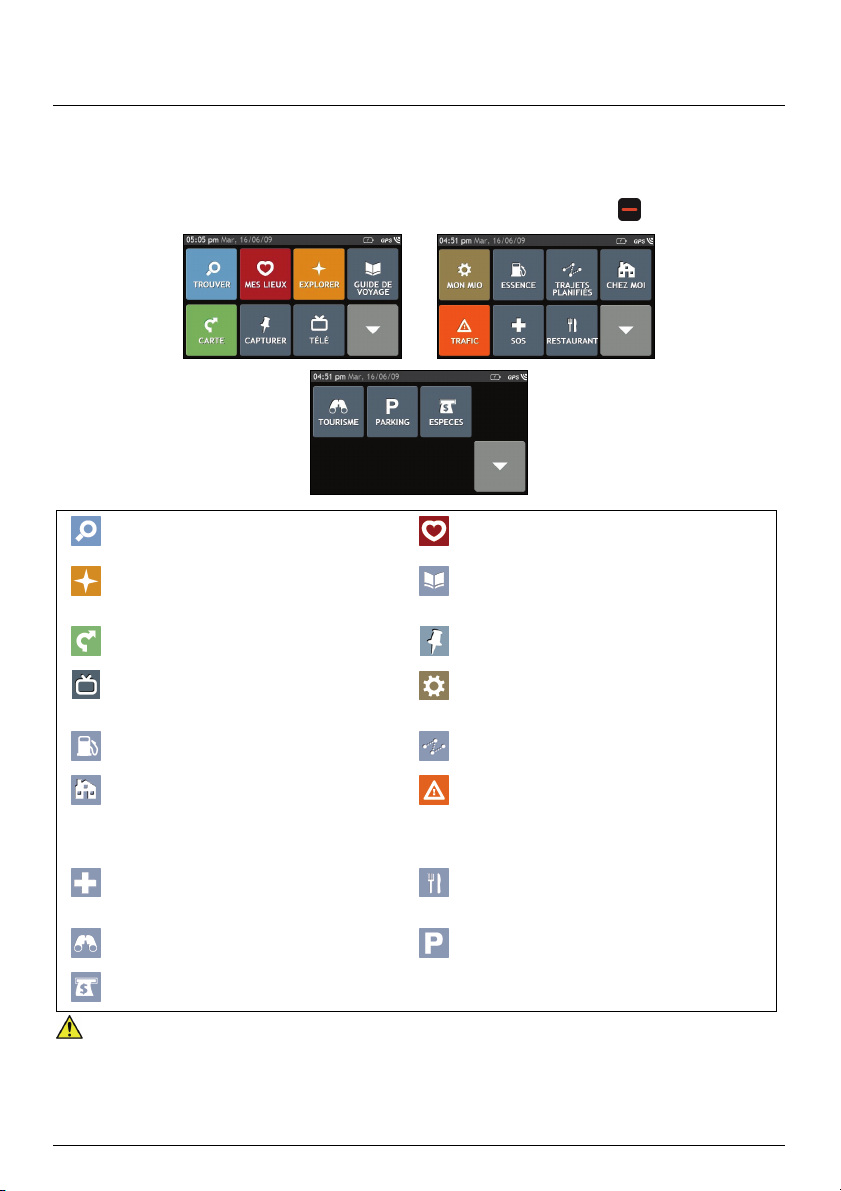
Menu principal
Le Menu principal constitue votre point de départ pour la recherche d'une destination. Le Menu principal vous permet
aussi de personnaliser votre Mio, de recevoir les informations mises à jour concernant le trafic (fonction non
disponible sur tous les modèles) et de placer ou recevoir des appels téléphoniques (non disponible sur tous les
modèles).
Vous pouvez afficher le Menu principal sur votre Mio à tout moment en appuyant sur
Recherchez des lieux, des zones et des
rues pour aider à planifier votre itinéraire.
Explorez la zone autour de votre position
courante ou de votre destination.
Accédez aux lieux, aux itinéraires, NavPixTM,
etc. que vous avez enregistrés.
Recherche d'informations et de POI pour la
ville que vous visitez à l'aide du Travel Book
(Guide de voyage).
Affichez l'écran de carte.
Vous permet de regarder la TV numérique
(si une carte de TV numérique optionnelle
Enregistrez les coordonnées GPS d'un site, un
site avec enregistrement vocal, ou un trajet.
Configurez votre Mio pour optimiser votre
expérience de navigation.
est installée sur votre Mio).
Recherchez les stations d’essence les
plus proches.
Définissez ou naviguez jusqu'à l'adresse
de votre domicile.
Ajoutez ou lancez un trajet planifié avec
plusieurs étapes.
Recevez en direct les informations de trafic
concernant votre itinéraire et définissez vos
préférences en matière de trafic. (peut
nécessiter le kit TMC optionnel ou un
abonnement, disponible séparément)
Recherchez les services d'urgence les
plus proches, notamment les hôpitaux et
les services de police.
Recherchez les sites touristiques les plus
proches.
Recherchez les banques et les
distributeurs de billets les plus proches.
Recherchez les restaurants, cafés, lieux de
restauration rapide et autres lieux de
restauration les plus proches.
Recherchez les parcs de stationnement les
plus proches.
.
Il se peut que les options du Menu principal ainsi que l’ordre des options soient différents de ce qui est illustré
ci-avant, en fonction de votre région, des cartes installées et du modèle du Mio.
8
Page 9
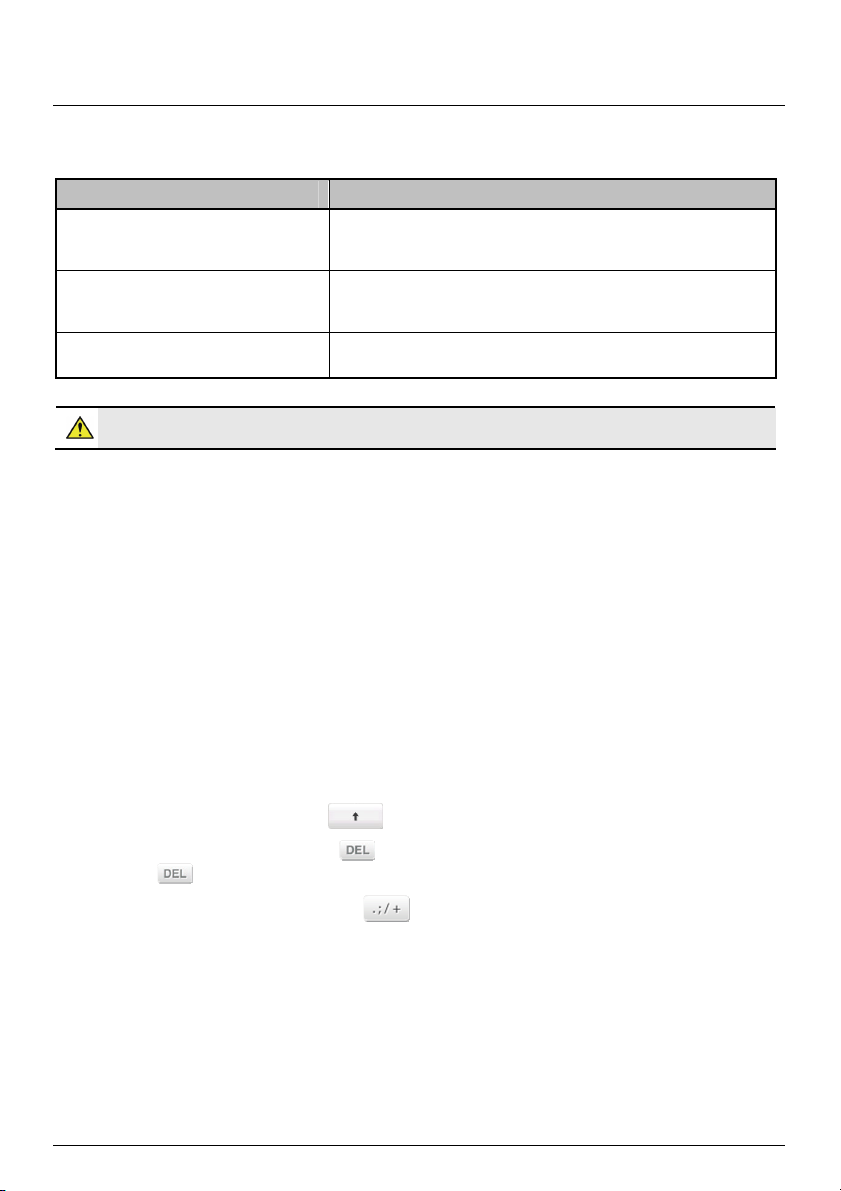
Comment aller de A à B ?
Votre Mio est contient des cartes qui sont détaillées jusqu'au niveau des rues pour vous permettre une navigation de
porte à porte, avec notamment les Centres d'intérêts tels que : hébergements, zones de stationnements, stations
d’essence, gares ferroviaires et aéroports.
Lorsque vous... Alors...
avez besoin de chercher une adresse. tapez sur TROUVER puis sur Trouver une adresse de rue pour
avez besoin de chercher un site, un
point marquant, un point de repère ou
lieu public
voulez naviguer vers un emplacement
visité récemment
AVERTISSEMENT Pour votre sécurité, entrez les informations concernant la destination avant de
commencer le trajet. N'entrez pas la destination pendant que vous conduisez.
Et si je rate un embranchement ?
Réacheminement automatique Back-On-Track™
Vous serez rácheminé si vous prenez le mauvais embranchement. Un message vous informant que votre itinéraire
est en cours de redéfinition s'affiche au sommet de l'écran.
Pour annuler la redéfintion de l'itinéraire, tapez sur x. Un ATTENTION s'affiche qui vous demande de confirmer
l'annulation. En cas de confirmation, la redéfinition et l'itinéraire en cours seront tous deux annulés.
Utilisation de l'écran Clavier
L'écran Clavier s'affiche lorsque vous avez besoin de saisir du texte, par exemple lorsque vous cherchez un nom de
rue. Les résultats de la recherche seront affichés dans l'ordre de pertinence, les résultats les plus pertinents étant
affichés à l'écran. Le nombre maximum de résultats affichés est de 99.
L'écran Clavier peut s'afficher avec différentes mises en page, selon les informations que vous avez besoin de saisir,
notamment clavier alphabétique, numérique, caractères secondaires, ou une combinaison de ces choix.
Pour sélectionner un caractère, tapez dessus.
Pour saisir des majuscules, tapez sur
Pour supprimer un caractère, tapez sur
Tapez sur
sans relâcher pour supprimer tout le texte.
chercher l'adresse. Si vous connaissez l'adresse que vous
cherchez, utilisez l'écran Carte pour saisir l'adresse.
tapez sur TROUVER puis sur Trouver par mot-clé pour chercher
un Centre d'intérêt.
tapez sur MES LIEUX puis sur Lieux récents.
.
.
Pour afficher d'autres caractères, tapez sur
pour sélectionner un écran de clavier secondaire.
9
Page 10
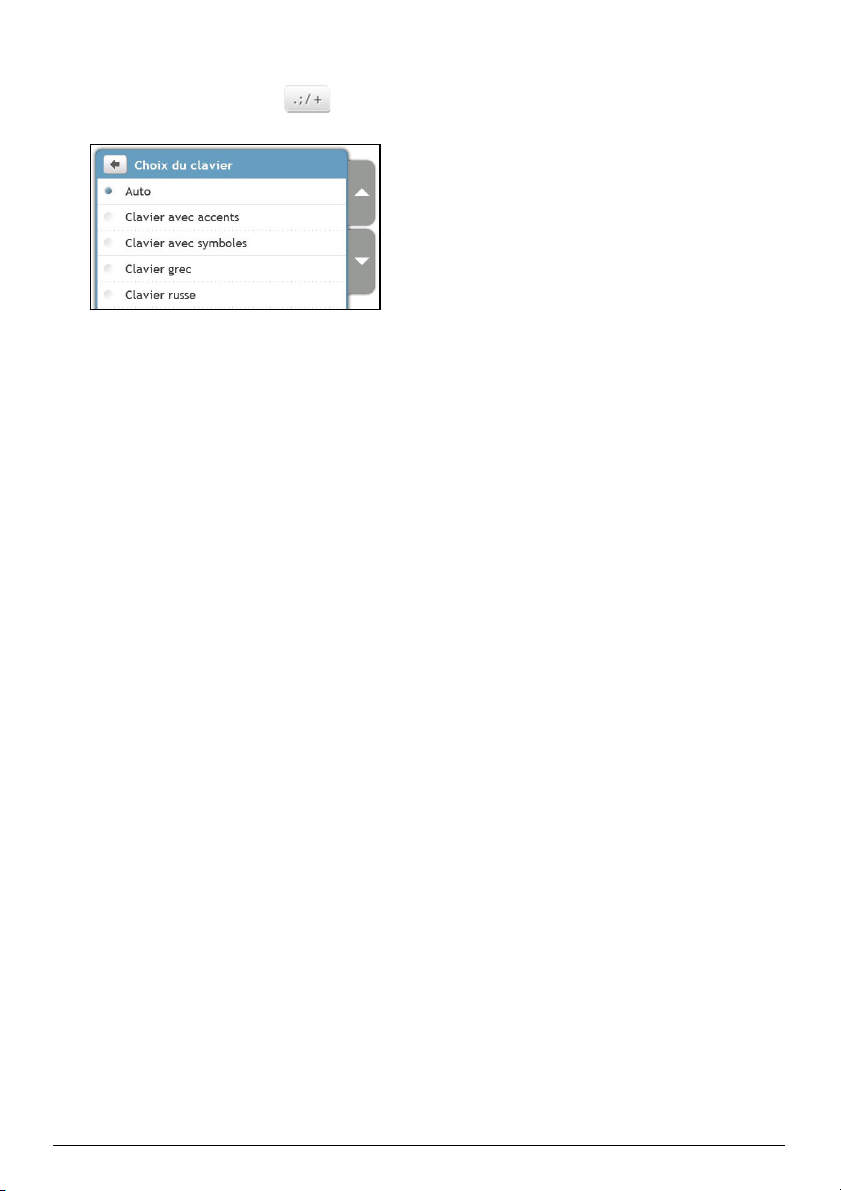
Comment définir mes préférences concernant le clavier ?
A partir de l'écran Clavier, tapez sur .
L'écran des préférences Clavier s'affiche.
Comment le texte intuitif (abc, def...) fonctionne-t-til ?
Le texte intuitif permet de rechercher les adresses en appuyant sur une seule touche pour chaque lettre, au lieu
d'appuyer sur plusieurs touches. Lorsque vous saisissez une lettre d'une adresse, votre Mio compare toutes les
combinaisons possibles sur les cartes que vous avez installées et détermine l'adresse que vous êtes en train de
saisir.
Par exemple :
Pour saisir Londres, tapez JKL MNO MNO DEF.
Votre Mio compare toutes les combinaisons possibles et affiche Londres dans la liste des résultats de la recherche.
Vous pouvez ajouter d'autres lettres pour réduire le champ de votre recherche.
10
Page 11
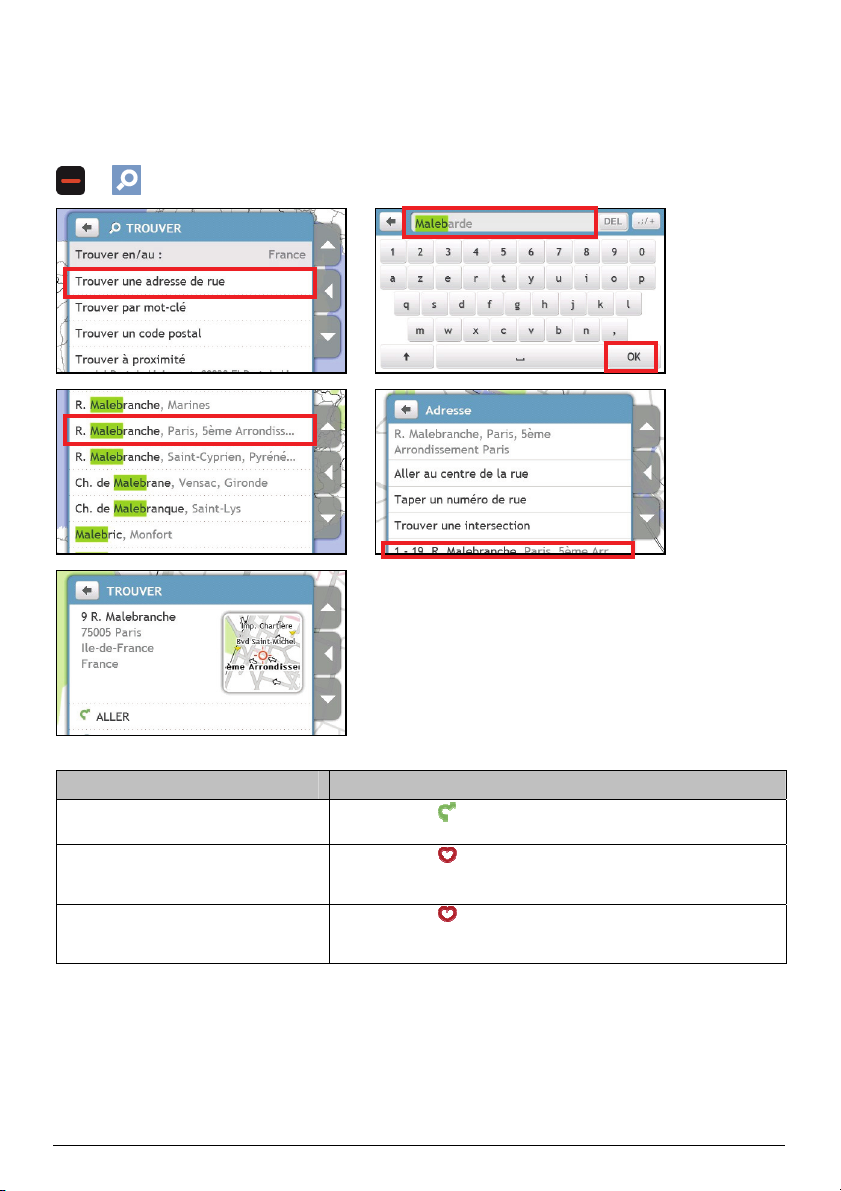
Comment faire pour planifier mon premier trajet ?
Avec Mio, il est facile de planifier votre premier trajet. Il existe plusieurs façons de sélectionner votre destination.
Exécutez la procédure ci-dessous pour naviguer jusqu'à une adresse de rue que vous connaissez à l'aide de
l'assistant d'adresse TROUVER.
Æ
Æ Æ
Æ Æ
Procédez de la façon suivante :
Si vous voulez... Alors...
calculer l'itinéraire, ouvrir l'écran Carte
et lancer la navigation
enregistrer l'emplacement comme
tapez sur
tapez sur
adresse Chez moi
tapez sur Enregistrer sous Chez moi.
enregistrer l'emplacement parmi les
tapez sur
favoris
tapez sur Enregistrer comme l'un de Mes lieux.
L'écran Carte s'affiche.
.
.
L'écran Enreg. s'affiche.
.
L'écran Enreg. s'affiche.
11
Page 12
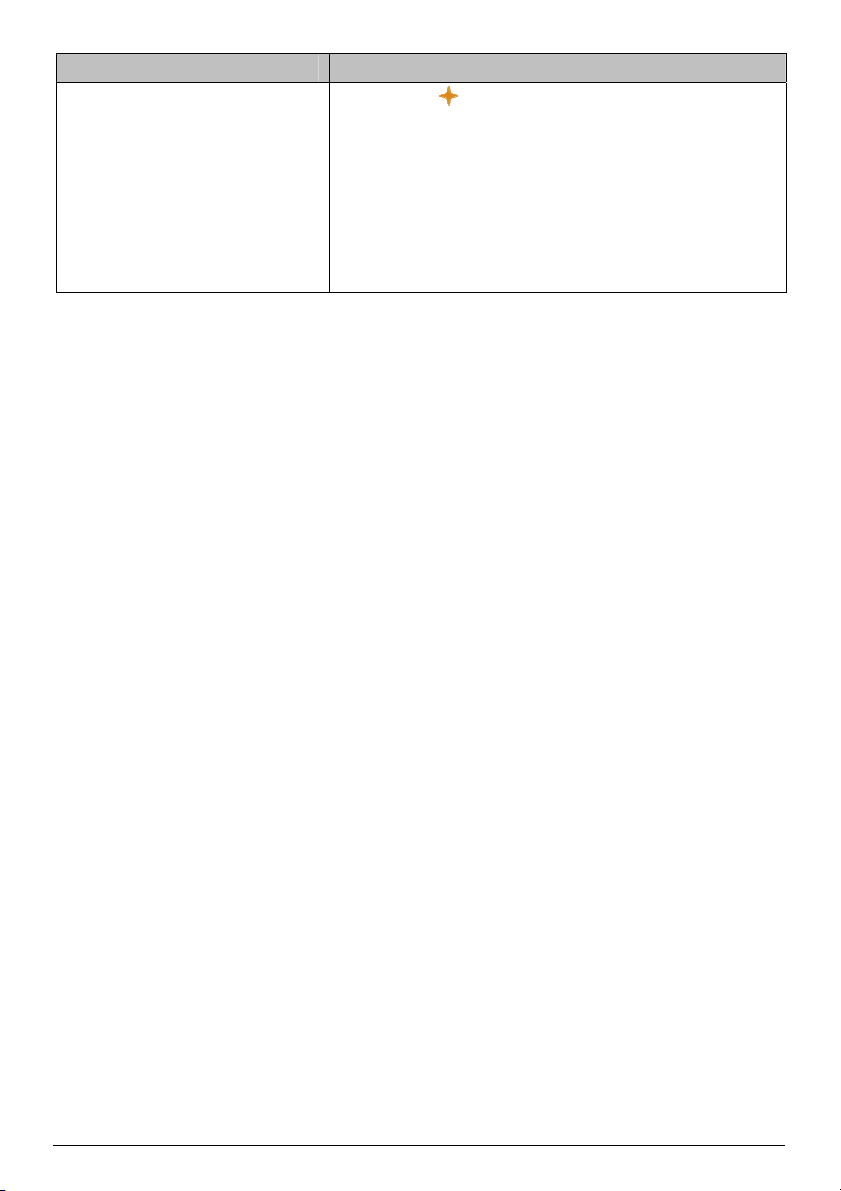
Si vous voulez... Alors...
explorer la zone près de l'emplacement
tapez sur
tapez sur le bouton de déverrouillage ou sur le menu ancré en
faites l'une des actions suivantes :
L'écran Explore Map (Explorer la carte) s'affiche.
mode Slide Touch
.
TM
pour afficher les options du menu.
o tapez sur Rues pour explorer les rues proches de votre
emplacement
o tapez sur Zones pour explorer les zones proches de votre
emplacement
o tapez sur une catégorie de CI pour explorer les CI proches
de votre emplacement
12
Page 13
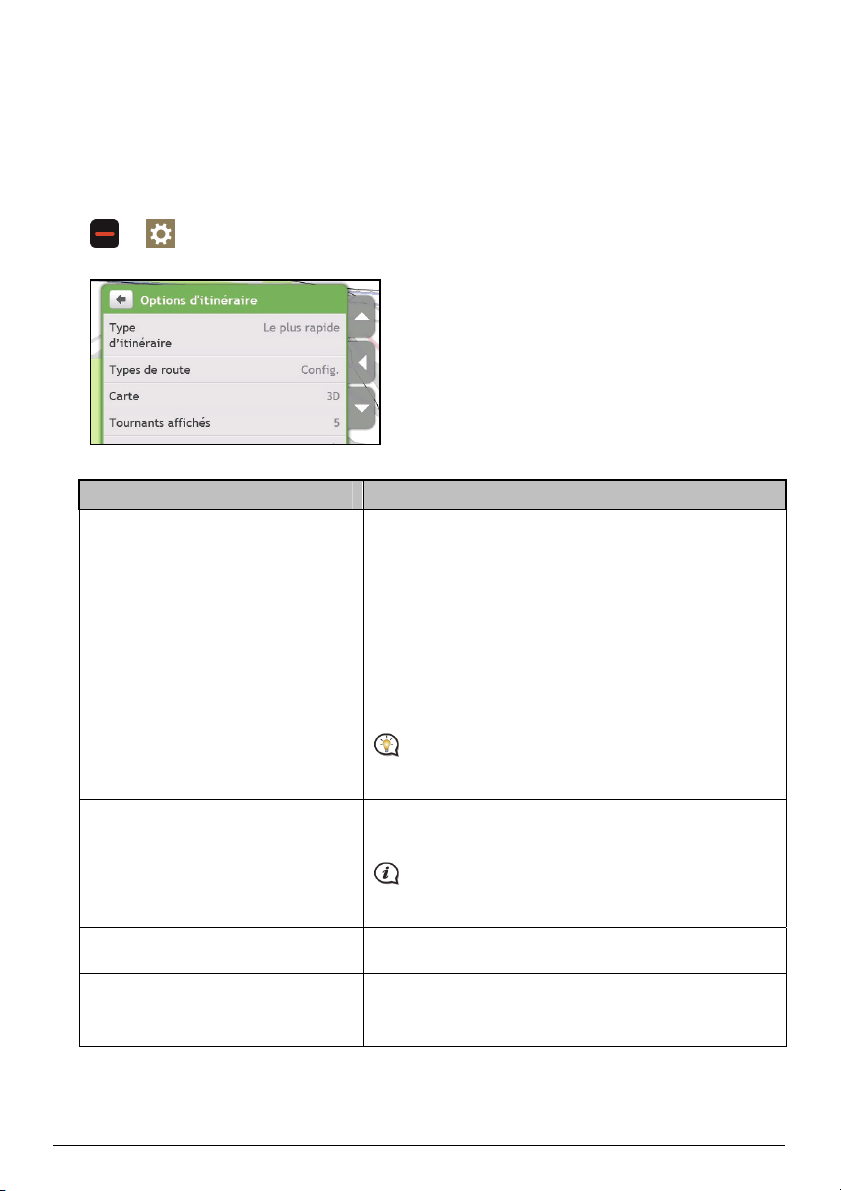
Comment définir mes préférences concernant l'itinéraire ?
Vous pouvez enrichir votre expérience de navigation en modifiant des aspects de votre itinéraire et des calculs
d'itinéraire.
1. Dans l'écran CARTE, tapez sur le bouton de déverrouillage et tapez sur Options d’itinéraire.
L'écran Options d’itinéraire s'affiche.
OU BIEN
Æ Æ Options d’itinéraire.
L'écran Options d’itinéraire s'affiche.
2. Procédez de la façon suivante :
Si vous voulez... Alors...
définir les options de type d'itinéraire pour
votre itinéraire
tapez sur Type d'itinéraire.
L'écran Type d'itinéraire s'affiche.
sélectionnez vos préférences de type d'itinéraire dans la
liste.
Le plus court – L'itinéraire dont la longueur physique est la plus courte
Le plus facile – L'itinéraire le plus simple, avec le nombre de tournats le
plus faible et priorité donnée aux autoroutes lorsque c'est judicieux
Économique – L'itinéraire avec le plus petit nombre d'arrêts, de tournants
et de zones urbaines, afin de vous faire économiser le carburant
Le plus rapide – L'itinéraire qui devrait se révéler le plus rapide en cours
de navigation
définir les types des options de route pour
votre trajet
définir vos préférences quant à l'écran
carte
définir le nombre de tournants affiché
dans votre liste de tournants
La sélection du type d'itinéraire Le plus court peut donner
une durée de trajet sensiblement plus importante que le type
d'itinéraire Le plus rapide.
tapez sur Types de route.
L'écran Types de route s'affiche.
sélectionnez vos préférences de route dans la liste.
Si vous choisissez d'éviter les ferries, il se peut qu'il vous
soit impossible de naviguer entre certains pays, même si un
pont ou un tunnel existe.
tapez sur l'option Carte pour choisir pour l'écran Carte une vue
en 3D ou en 2D.
tapez sur Tournants affichés.
L'écran Tournants affichés s'affiche.
sélectionnez vos préférences en termes de tournants dans
la liste.
13
Page 14
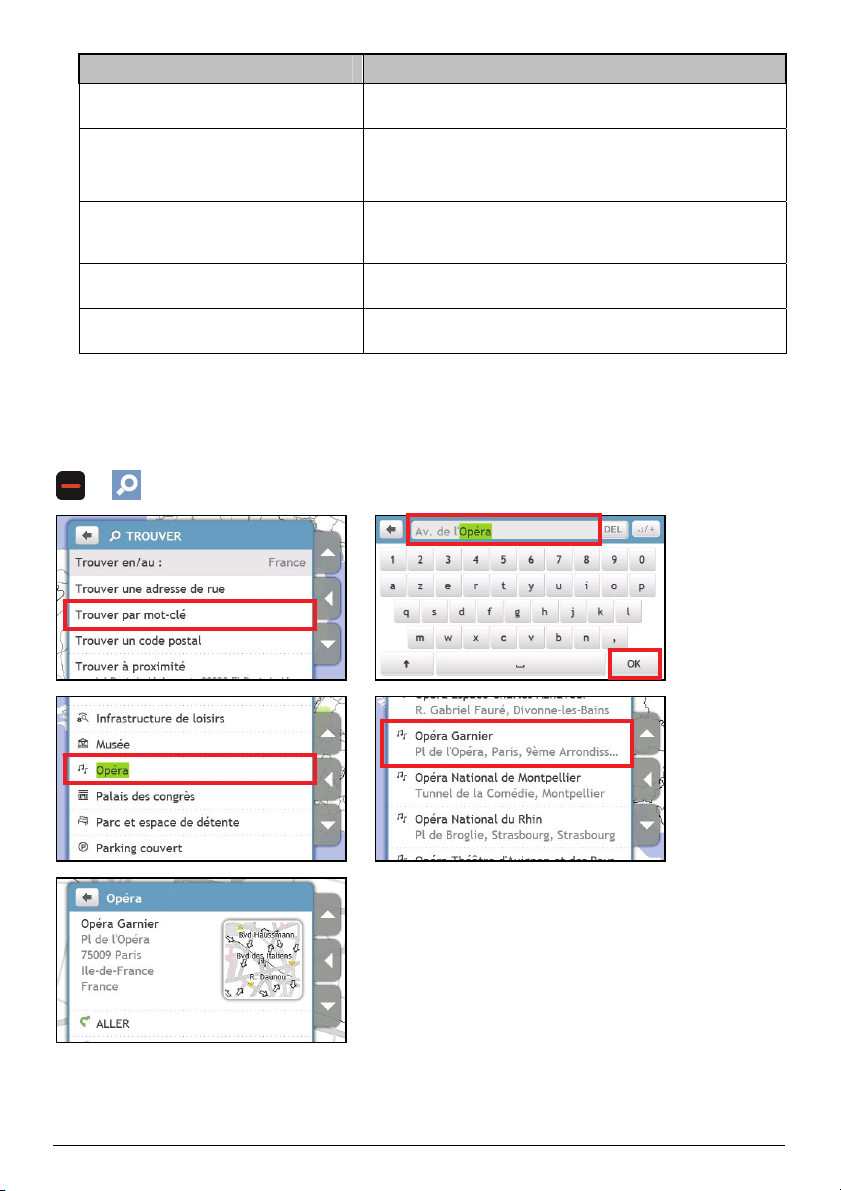
Si vous voulez... Alors...
afficher l'Affichage des carrefours sur
votre itinéraire
définir comment vous voulez recevoir les
alertes radar
tapez sur l'option Affichage des carrefours pour l'activer (On)
ou la désactiver (Off).
tapez sur Alertes Mes lieux.
L'écran Alertes Mes lieux s'affiche.
sélectionnez une catégorie de radars dans la liste et
sélectionnez le réglage désiré.
enregistrer le kilométrage de votre trajet
afin de générer un compte-rendu de
tapez sur l'option Relevé kilométrique pour l'activer (On) ou la
désactiver (Off).
dépenses
enregistrer un journal GPS de votre
voyage
tapez sur l'option Enregistrement GPS pour l'activer (On) ou la
désactiver (Off).
enregistrer votre voyage tapez sur l'option Capturer le trajet pour l'activer (On) ou la
désactiver (Off).
Comment chercher un Centre d'intérêt (CI) ?
Un CI peut être un site désigné, un point marquant, un point de repère ou un lieu public à afficher sous forme d'icône
sur la carte. Les CI sont en général classés en catégories, comme par exemples stations d’essence, parcs, plages
ou musées.
Æ
Æ Æ
Æ Æ
14
Page 15
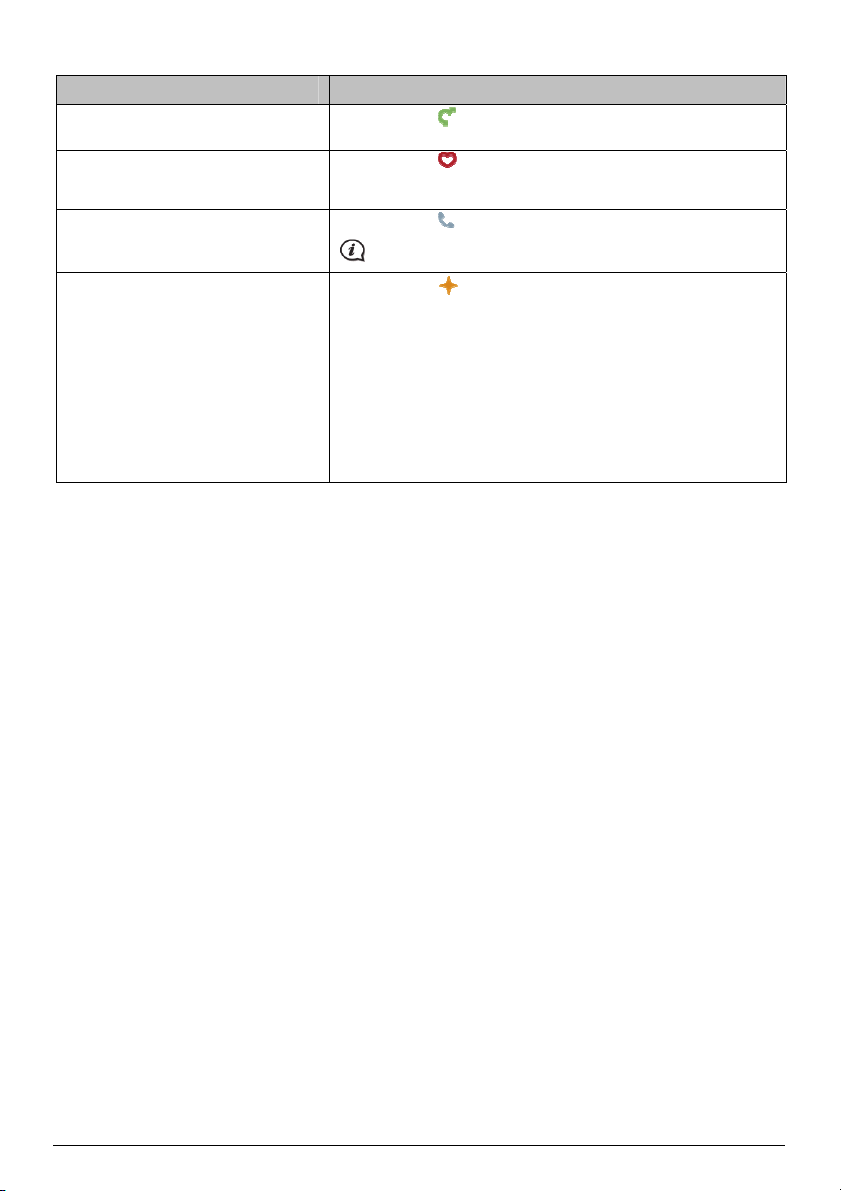
Procédez de la façon suivante :
Si vous voulez... Alors...
calculer l'itinéraire, ouvrir l'écran Carte
et lancer la navigation
enregistrer l'emplacement parmi les
tapez sur
tapez sur
favoris
tapez sur Enregistrer comme l'un de Mes lieux.
appeler le CI
explorer la zone près de l'emplacement
tapez sur
tapez sur
tapez sur le bouton de déverrouilage ou sur le menu ancré en
faites l'une des actions suivantes :
L'écran Carte s'affiche.
L'écran Enreg. s'affiche.
.
.
.
Cette fonction n'est pas disponible sur tous les modèles.
L'écran Explore Map (Explorer la carte) s'affiche.
mode Slide Touch
.
TM
pour afficher les options du menu.
o tapez sur Rues pour explorer les rues proches de votre
emplacement
o tapez sur Zones pour explorer les zones proches de votre
emplacement
o tapez sur une catégorie de CI pour explorer les CI proches
de votre emplacement
15
Page 16
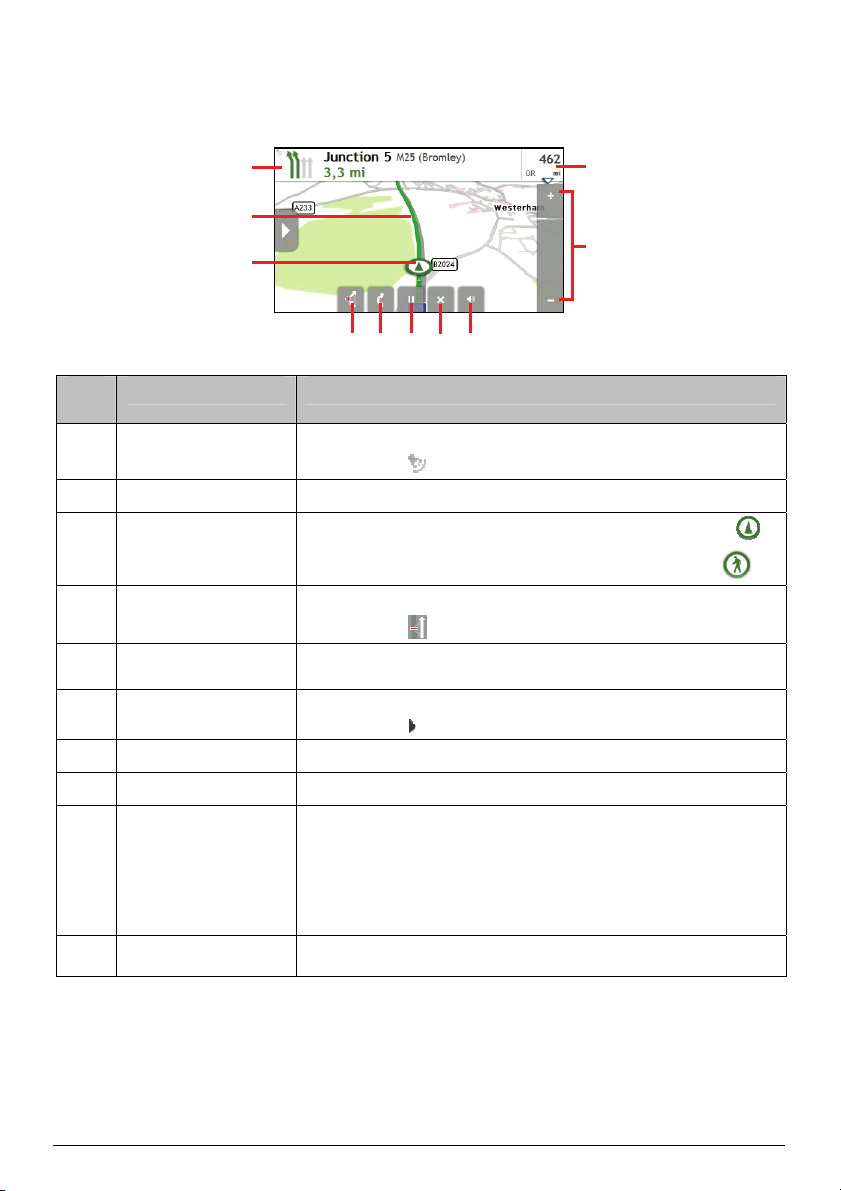
Comment visualiser mon itinéraire ?
Lorsqu'un itinéraire a été calculé, l'écran Carte s'affiche. Des instructions orales et visuelles vous guideront jusqu'à
votre destination.
n
v
o
p
Élément Description
Direction et distance du
n
prochain tournant
Itinéraire actuel Votre itinéraire actuel est signalé en surbrillance.
o
Position actuelle
p
Ajouter une étape au
q
trajet
Déviation Permet de dévier votre itinéraire de façon à éviter les 1, 2, 5, 10 ou 20
r
Pause itinéraire Permet de faire une pause sur l'itinéraire en cours.
s
Annuler l'itinéraire Permet d'annuler votre itinéraire en cours.
t
Vol ume Permet de réduire le volume au silence ou de l'activer.
u
Informations de
v
distance et de durée
Zoom
w
La direction et la distance de votre prochain tournant.
Tapez sur
En mode Conduite, votre position actuelle est signalée par un
En mode Marche, votre position actuelle est signalée par un
Permet d'ajouter un endroit comme étape à votre trajet.
Tapez sur
kilomètres suivants.
Tapez sur
Tapez ici pour développer et sélectionner les options suivantes :
DR (Distance restante)
TR (Temps restant)
km/h ou mph (vitesse) et cap
HAE (heure d'arrivée estimée)
Durée
Pour faire un zoom arrière, tapez sur − sans relâcher.
Pour faire un zoom avant, tapez sur + sans relâcher.
q
r
s
u
t
pour réentendre les instructions vocales.
pour supprimer l'étape de votre trajet.
pour annuler la pause sur votre itinéraire en cours.
w
.
.
16
Page 17
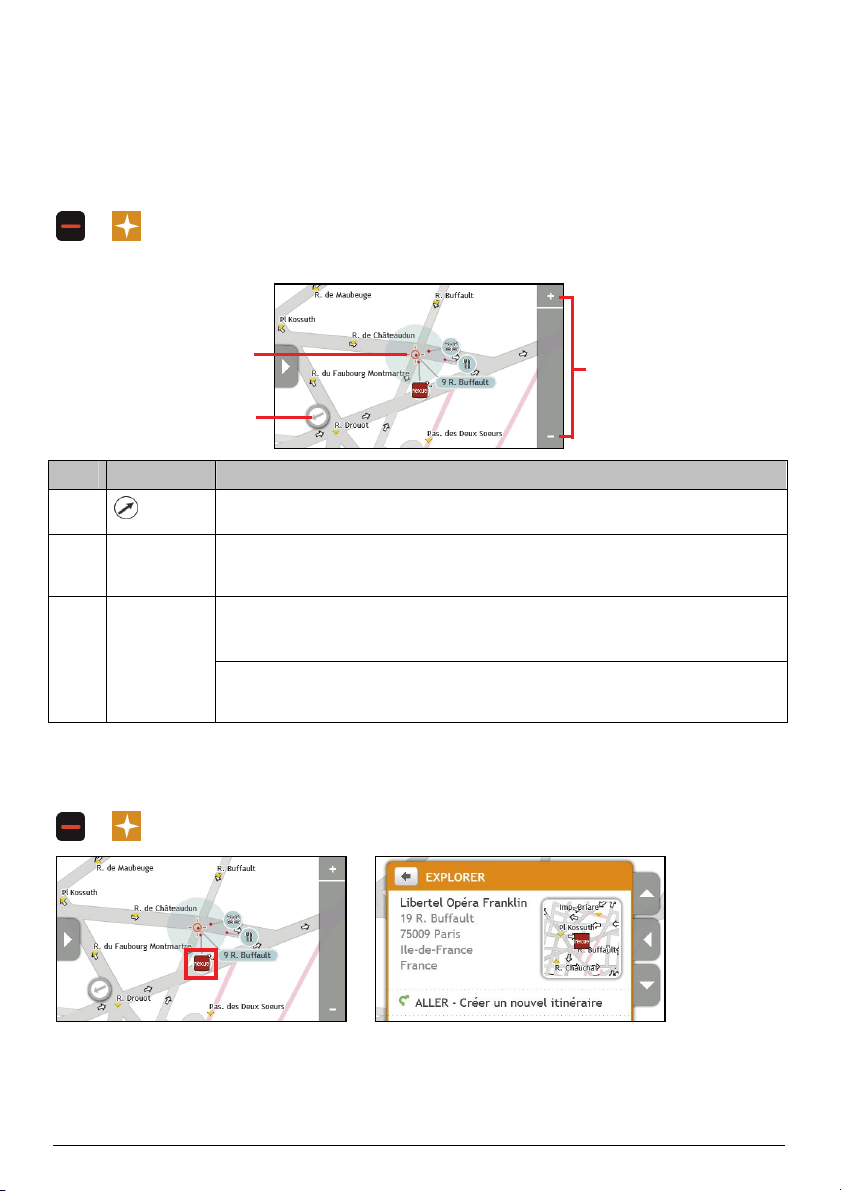
Comment utiliser la carte Explorer ?
La carte Explorer vous permet d'explorer la zone locale pour y trouver les centres d'intérêt (CI) ou naviguer jusqu'à
une adresse. Si vous n'avez pas de position GPS, la carte affiche votre dernière position connue.
Tapez sur et faites glisser la marque pour explorer la zone locale qui vous intéresse.
Tapez sur la carte pour afficher un groupe de CI montrant les centres d'intérêt dans la zone environnante.
Tapez sur une icône de CI pour afficher plus d'informations et naviguer jusqu'au CI.
Æ
p
o
n
Élément Description
n
o
p
* Si vous faites un zoom arrière trop important, le nombre de CI affichés est réduit à zéro, et aucun résultat n'est
donc affiché.
+, −
Groupe de CI
Indique la direction de votre position actuelle. Tapez pour retourner sur la carte indiquant
votre position actuelle.
Pour faire un zoom avant ou arrière, tapez sur − ou sur + sans relâcher. Lorsque vous
faites un zoom avant ou arrière, la zone contenue dans la zone Explorer augmente ou
diminue.
Pour afficher un Groupe de CI, tapez sur une zone sur la carte Explorer.
Tapez sur une icône ou sur un nom de rue dans le Groupe de CI pour afficher les
informations et les options.
permet d'augmenter ou de réduire le nombre de CI affichés sur votre carte ; cela affecte
le nombre de résultats qui vous est donné. Seuls les CI visibles sont affichés dans le
groupe de CI.*
Comment trouver un CI à l'aide du Groupe de CI ?
Æ
Æ
17
Page 18
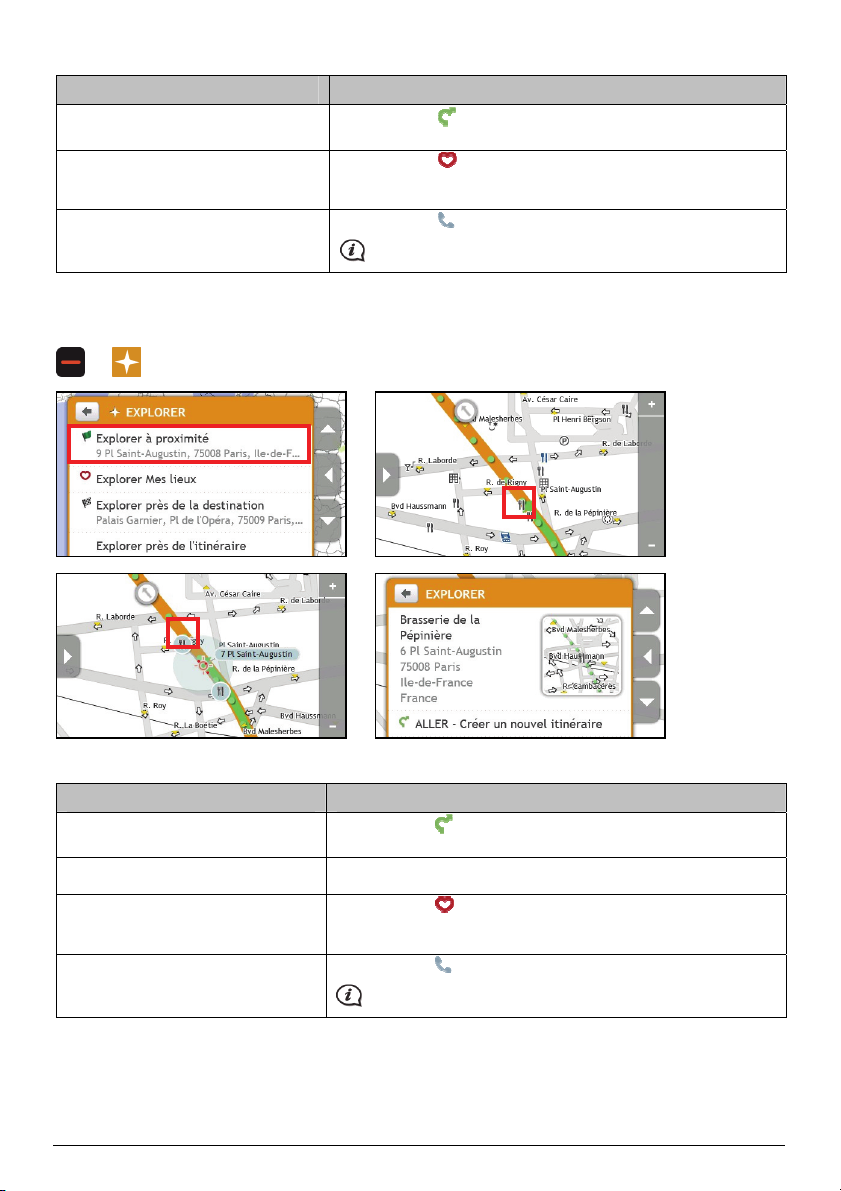
Procédez de la façon suivante :
Si vous voulez... Alors...
calculer l'itinéraire, ouvrir l'écran Carte
et lancer la navigation
enregistrer l'emplacement parmi les
favoris
tapez sur
L'écran Carte s'affiche.
tapez sur
L'écran Enreg. s'affiche.
tapez sur Enregistrer comme l'un de Mes lieux.
appeler le CI
tapez sur
Cette fonction n'est pas disponible sur tous les modèles.
Comment trouver un CI sur mon itinéraire ?
Æ
Æ Æ
.
.
.
Æ
Procédez de la façon suivante :
Si vous voulez... Alors...
calculer un nouvel itinéraire, ouvrir
l'écran Carte et lancer la navigation
ajouter l'emplacement en tant qu'étape
enregistrer l'emplacement parmi les
tapez sur
tapez sur Ajouter en tant qu'étape.
tapez sur
favoris
tapez sur Enregistrer comme l'un de Mes lieux.
appeler le CI
tapez sur
L'écran Carte s'affiche.
.
L'écran Carte s'affiche et votre itinéraire est recalculé.
.
L'écran Enreg. s'affiche.
.
Cette fonction n'est pas disponible sur tous les modèles.
18
Page 19
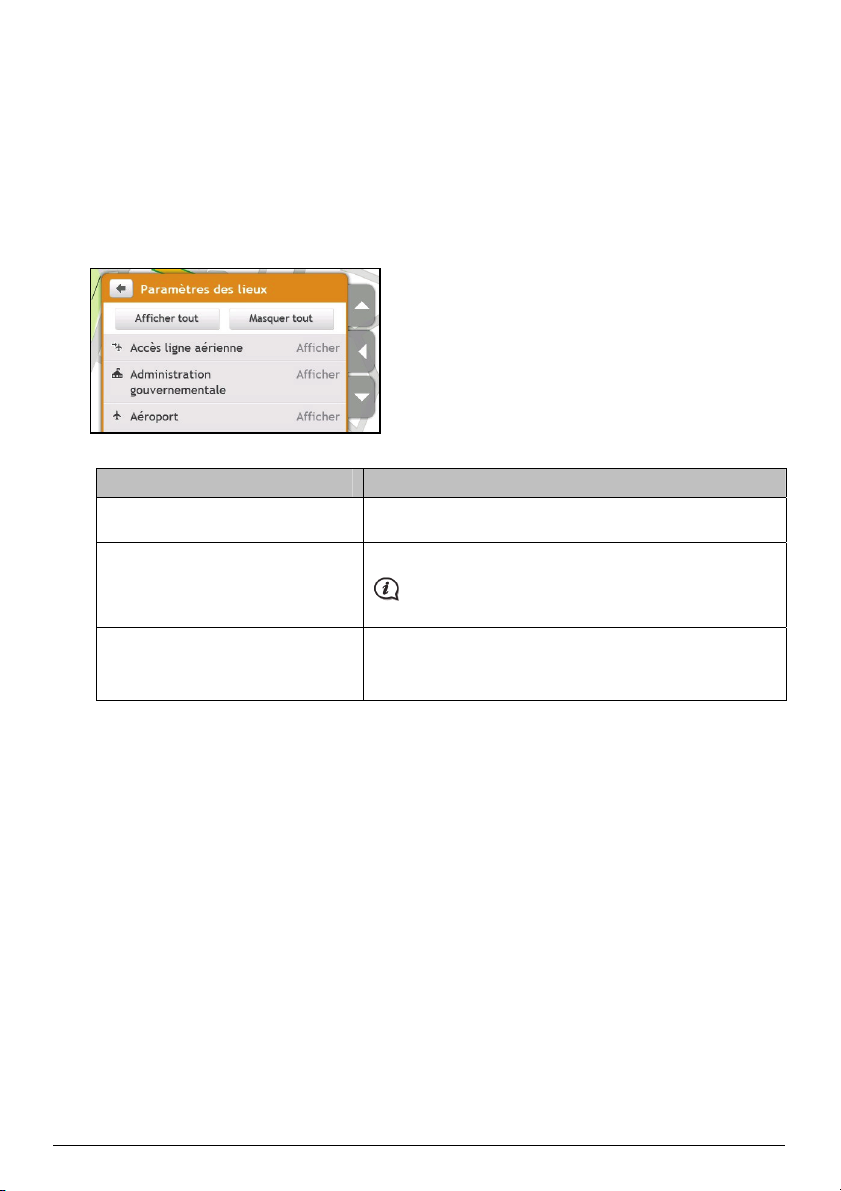
Comment définir mes préférences de CI ?
Les Centres d'intérêt (CI) sont regroupés dans des catégories. Vous pouvez choisir d'afficher (ou de masquer) soit
les icônes de toutes les catégories de CI sur les écrans de carte, soit uniquement les icônes de catégories
sélectionnées.
Par exemple, il se peut que vous ne soyez intéressé que par les lieux de loisirs et que vous vouliez désactiver
d'autres catégories, par exemple les écoles.
1. Dans l'écran Explorer, tapez sur le bouton de déverrouillage ou tapez sur le menu ancré dans le mode Slide
2. Procédez de la façon suivante :
Vos préférences sont enregistrées automatiquement.
TM
Touch
et tapez sur Paramètres des lieux.
L'écran Paramètres des lieux s'affiche.
Si vous voulez... Alors...
afficher toutes les icônes de CI (i.e. les
tapez sur Afficher tout.
icônes de toutes les catégories)
ne pas afficher d'icône de CI tapez sur Masquer tout.
Si vous masquez tous les CI, vous ne pourrez pas les
trouver à l'aide de la recherche en mode explorer ou de groupe.
sélectionner l'icône d'une catégorie
spécifique de CI à afficher sur l'écran
carte
tapez sur la catégorie de CI requise à Afficher ou à
Masquer sur l'écran carte.
Répétez la procédure jusqu'à ce que toutes les catégories
voulues soient sélectionnées.
19
Page 20
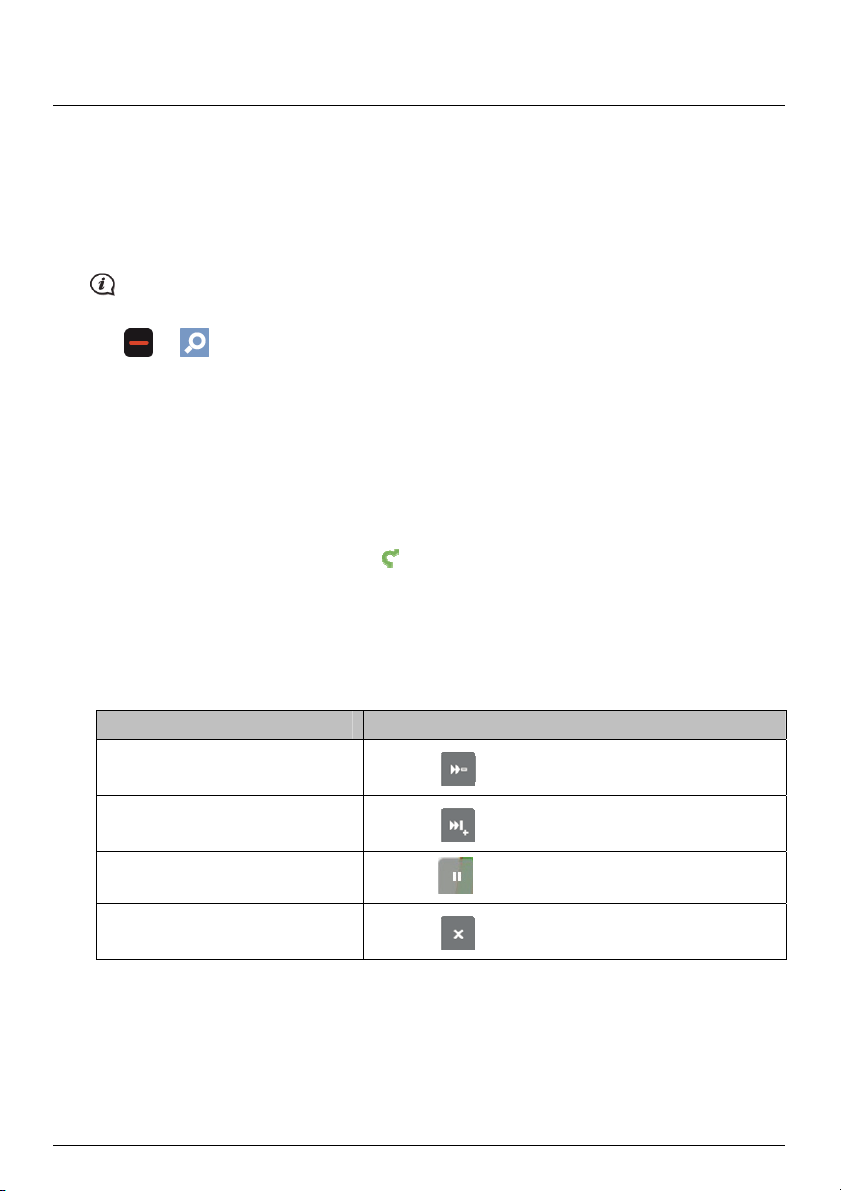
Comment prévisualiser un itinéraire ?
La démonstration d'itinéraire vous permet de :
Prévisualiser un itinéraire.
Planifier et visualiser un itinéraire sans position GPS, comme par exemple lorsque vous vous trouvez dans un
bâtiment.
La procédure ci-dessous vous montre comment prévisualiser un itinéraire.
1. Sélectionnez un point de départ.
Si vous avez une position GPS, vous n'avez pas besoin de sélectionner le point de départ, à moins que
vous ne vouliez que l'itinéraire démontré parte d'un autre endroit.
a)
b) Tapez sur le bouton de déverrouillage ou sur le menu ancré en mode Slide Touch
c) Faites défiler vers le bas et tapez sur Depuis.
d) Tapez sur Trouver un lieu, puis utilisez l'Assistant Adresse pour chercher votre point de départ.
2. Sélectionnez une destination à l'aide des assistants d'adresse CARTE ou TROUVER, dans le menu Mes lieux
ou sur la carte Explorer.
3. A partir de l'écran Preview (Aperçu), tapez sur
Votre itinéraire est calculé et l'écran Carte s'affiche.
4. Tapez sur le bouton de déverrouillage ou sur le bord du menu ancré.
L'écran ALLER s'affiche.
5. Tapez sur Simulation d'itinéraire.
L'écran Carte affiche l'itinéraire calculé en mode simulation d'itinéraire.
6. Procédez de la façon suivante :
Æ
L'écran Trouver s'affiche.
menu.
L'écran En partant de... s'affiche.
.
Si vous voulez... Alors...
accélérer la simulation
tapez sur
faire ralentir la simulation
tapez sur
faire une pause sur la simulation
tapez sur
annuler la simulation
tapez sur
TM
pour afficher l'écran
.
.
.
.
20
Page 21
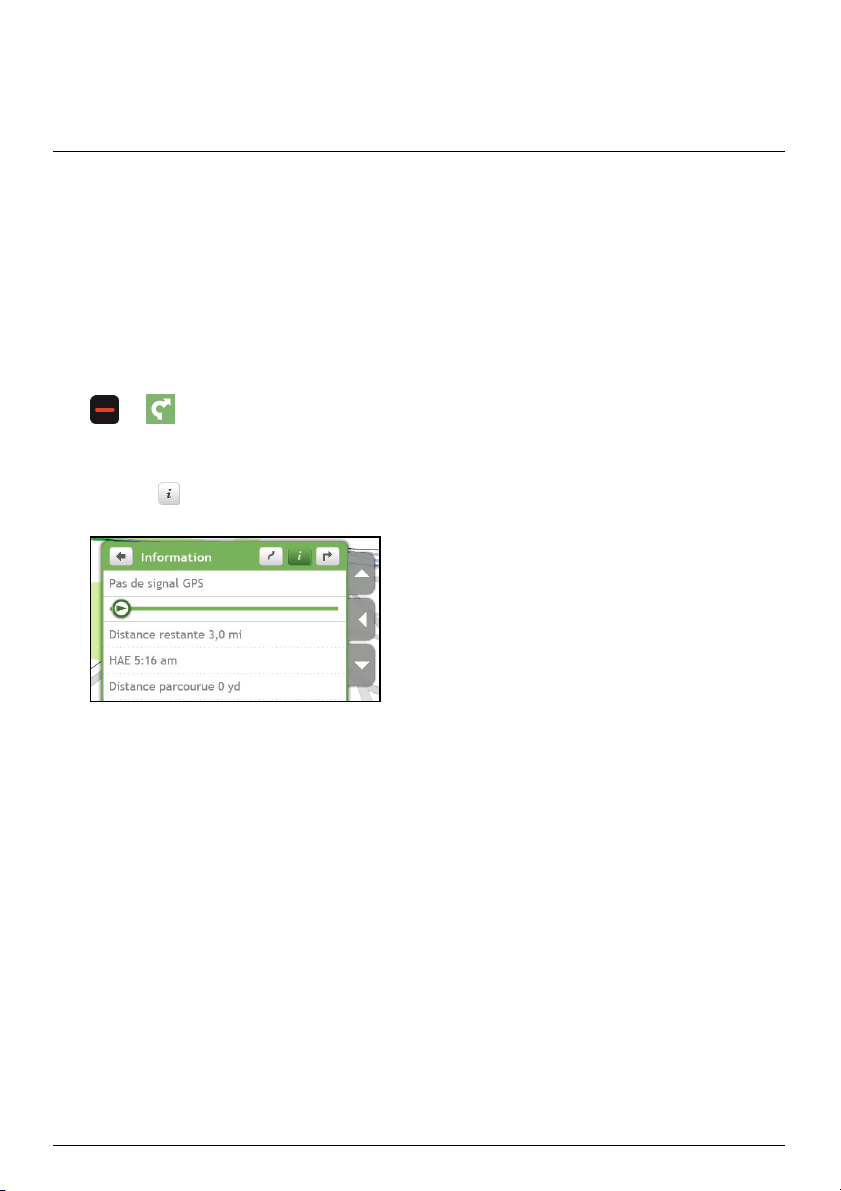
Comment visualiser les statistiques de mon itinéraire ?
Votre Mio vous donne des informations sur :
la distance à parcourir
l'heure d'arrivée estimée
la distance parcourue
la vitesse moyenne
la vitesse maximum
la durée du trajet
les temps d’arrêt.
Pour visualiser les statistiques de votre itinéraire pendant un itinéraire planifié :
1.
2. Tapez sur le bouton de déverrouillage ou sur le menu ancré en mode Slide Touch
3. Tapez sur .
Æ
L'écran Carte s'affiche.
L'écran Route Statistics (Statistiques d’itinéraire) s'affiche.
TM
pour afficher l'écran menu.
21
Page 22

Comment naviguer vers un lieu récent ?
Pour faciliter la navigation vers une adresse, votre Mio enregistre automatiquement tous les points de départ et
toutes les destinations dans une liste de lieux récents.
1.
2. Tapez sur le bouton de déverrouillage ou sur le menu ancré en mode Slide TouchTM pour afficher l'écran menu.
3. Tapez sur Lieux récents.
4. Tapez sur un lieu récent.
5. Procédez de la façon suivante :
Æ
OU BIEN
Æ
L'écran Carte s'affiche.
L'écran Lieux récents s'affiche.
L'écran Preview (Aperçu) s'affiche.
Si vous voulez... Alors...
calculer l'itinéraire, ouvrir l'écran
Carte et lancer la navigation
enregistrer l'emplacement parmi
les favoris
tapez sur
tapez sur
tapez sur Enregistrer comme l'un de Mes lieux ou sur
.
L'écran Carte s'affiche.
.
L'écran Enreg. s'affiche.
Enregistrer sous Chez moi.
22
Page 23

Si vous voulez... Alors...
explorer la zone près de
l'emplacement
l'enregistrer en tant qu'étape sur
votre itinéraire courant
tapez sur
L'écran Explore Map (Explorer la carte) s'affiche.
tapez sur le bouton de déverrouillage ou sur le menu ancré en
mode Slide Touch
.
TM
pour afficher les options du menu.
faites l'une des actions suivantes :
o tapez sur Rues pour explorer les rues proches de votre
emplacement
o tapez sur Zones pour explorer les zones proches de votre
emplacement
o tapez sur une catégorie de CI pour explorer les CI proches
de votre emplacement
Æ
tapez sur Lieux récents.
sélectionnez un lieu dans la liste.
tapez sur Ajouter en tant qu'étape.
23
Page 24

Comment faire pour trouver les CI les plus proches ?
1. Procédez de la façon suivante :
Si vous voulez... Alors...
chercher les stations d’essence les plus proches
chercher les services d'urgence les plus proches
chercher les restaurants les plus proches
chercher les sites touristiques les plus proches
chercher les parcs de stationnement les plus proches
chercher les banques et les distributeurs de billets les plus
proches
2. Une liste des catégories de CI sélectionnées se basant sur votre emplacement actuel est affichée.
Æ
Æ
Æ
Æ
Æ
Æ
3. Tapez sur l'élément voulu dans la liste, puis tapez sur
Æ
Si vous avez prévu un itinéraire, deux distances s'affichent : la distance de votre emplacement actuel et la
distance du détour.
Æ
sur l'écran Preview (Aperçu).
24
Page 25

Mes lieux
Mes lieux contient tous les lieux que vous avez enregistrés et capturés. Il contient aussi les CI, les NavPixTM et les
albums que vous avez téléchargés sur votre Mio via MioMore Desktop.
Comment faire pour enregistrer un lieu en tant que Mon lieu ou Chez moi ?
1. Cherchez une adresse jusqu'à ce que l'écran Preview (Aperçu) s'affiche.
2. Tapez sur Ajouter à Mes lieux.
L'écran Enreg. s'affiche.
3. Tapez sur Enregistrer comme l'un de Mes lieux.
L'écran Preview (Aperçu) s'affiche.
4. Procédez de la façon suivante :
Si vous voulez... Alors...
calculer l'itinéraire, ouvrir l'écran
Carte et lancer la navigation
explorer la zone près de
l'emplacement
ajouter ou modifier un nom de lieu
supprimer le lieu favori
tapez sur
tapez sur
tapez sur le bouton de déverrouillage ou sur le menu ancré
faites l'une des actions suivantes :
tapez sur Renommer.
après que vous avez saisi le nom pour le favori, tapez sur
tapez sur
L'écran Carte s'affiche.
L'écran Explore Map (Explorer la carte) s'affiche.
en mode Slide Touch
o tapez sur Rues pour explorer les rues proches de votre
o tapez sur Zones pour explorer les zones proches de
o tapez sur une catégorie de CI pour explorer les CI
L'écran Clavier s'affiche.
OK.
L'écran d'aperçu Mes lieux s'affiche.
25
.
.
TM
pour afficher les options du menu.
emplacement
votre emplacement
proches de votre emplacement
.
Page 26

Comment naviguer vers un lieu que j'ai enregistré ?
1. Æ
L'écran Mes lieux s'affiche.
2. Tapez sur la destination favorite où vous voulez aller.
L'écran Preview (Aperçu) s'affiche.
3. Tapez sur
Votre Mio calcule l'itinéraire à partir de votre position actuelle. L'écran Carte s'affiche.
.
Comment faire pour naviguer jusqu'à Chez moi ?
Si vous n'avez pas défini d'adresse comme étant Chez moi, la première fois que vous essayez de naviguer jusqu'à
Chez moi, vous êtes invité à chercher une adresse à l'aide de l'assistant de saisie d'adresse.
1.
2. Tapez sur Chez moi.
3. Tapez sur
Æ
L'écran Mes lieux s'affiche.
L'écran Preview (Aperçu) s'affiche.
Votre Mio calcule l'itinéraire à partir de votre position actuelle. L'écran Carte s'affiche.
.
Comment faire pour modifier le nom d'un endroit dans Mes lieux ?
1. Æ
L'écran Mes lieux s'affiche.
2. Sélectionnez un endroit à modifier.
L'écran Preview (Aperçu) s'affiche.
26
Page 27

3. Tapez sur Renommer.
L'écran Clavier s'affiche.
4. Après avoir modifié le nom, tapez sur OK.
L'écran Preview (Aperçu) s'affiche.
Comment faire pour supprimer un endroit enregistré ?
1. Æ
L'écran Mes lieux s'affiche.
2. Sélectionnez l'endroit que vous voulez supprimer.
L'écran Preview (Aperçu) s'affiche.
3. Tapez sur Supprimer.
L'endroit est supprimé. L'écran Mes lieux s'affiche.
Comment faire pour naviguer jusqu'à un NavPixTM ?
Un NavPix est une image, normalement un endroit, qui contient ses coordonnées GPS intégrées vers lesquelles
vous pouvez naviguer.
Il se peut que des images NavPix
ligne et télécharger des NavPix
Pour naviguer vers un endroit NavPix
été capturé, soit que les coordonnées GPS aient été ajoutées à l'aide de MioMore Desktop. Veuillez vous reporter au
MioMore Desktop Manual (Manuel de MioMore Desktop) pour de plus amples informations quant à l'importation des
NavPix sur votre Mio.
TM
d'exemple aient été préenregistrées sur votre Mio. Vous pouvez chercher en
TM
à partir du site web Flickr™ ou NavPixTM.
TM
, il faut soit que la position GPS ait été disponible lorsque le NavPixTM a
1.
2. Tapez sur le NavPix
Æ
L'écran Mes lieux s'affiche.
TM
L'écran Détails de NavPix s'affiche.
vers lequel vous voulez naviguer.
27
Page 28

3. Procédez de la façon suivante : . Procédez de la façon suivante :
Si vous voulez... Alors...
calculer l'itinéraire, ouvrir l'écran
Carte et lancer la navigation
afficher l'endroit NavPixTM sur la
carte
explorer la zone près de l'endroit
TM
NavPix
tapez sur
L'écran Carte s'affiche.
tapez sur Afficher sur la carte.
L'écran Explore Map (Explorer la carte) s'affiche.
tapez sur
L'écran Explore Map (Explorer la carte) s'affiche.
tapez sur le bouton de déverrouillage ou sur le menu ancré en
mode Slide Touch
.
.
TM
pour afficher les options du menu.
tapez sur la carte pour explorer les CI près de l'endroit.
modifier le nom du NavPixTM
tapez sur Renommer.
L'écran Clavier s'affiche.
après que vous avez saisi le nom pour le favori, tapez sur OK.
L'écran Détails de NavPix s'affiche.
supprimer le NavPixTM de Mes
lieux
Un NavPixTM peut être supprimé d'un Album qui se trouve dans la mémoire interne du Mio ou sur votre carte
mémoire. Lorsqu'un NavPix
Favori si vous supprimez ensuite le NavPix
TM
a été enregistré en tant que destination parmi les Favoris, vous ne supprimez pas le
tapez sur
L'écran Mes lieux s'affiche.
TM
.
.
Comment faire pour naviguer jusqu'à un NavPixTM dans un album ?
Les albums contiennet toutes vos images et les affichent sous forme de vignettes.
Æ Æ
n
o
p
q
Élément Description
Diaporama Affiche toutes les images contenues dans un album sous la forme d'un
n
o
p
q
Titre de l'album Le titre de l'album.
Vignette de
TM
NavPix
diaporama en plein écran.
Indique que l'image est un NavPix
La vignette d'un NavPix
Pour sélectionner un NavPix
L'écran Détails de NavPix s'affiche.
TM
contenu dans l'album.
28
TM
, avec coordonnées GPS intégrées.
TM
, tapez sur sa vignette.
Page 29

Com ein écran ?
ment faire pour afficher un NavPixTM en pl
1. Sur l'écran Détails de NavPix, tapez sur la vignette du NavPix .
Le NavPix
TM
s'affiche en plein écran.
TM
OU BIEN
Sur l'écran Détails de l'album, tapez sur Diaporama.
Le NavPix
TM
s'affiche en plein écran.
2. Tapez sur l'écran pour afficher les boutons de contrôle. Les boutons s'effacent au bout de quelques secondes.
3. Procédez de la façon suivante :
Si vous voulez... Alors...
faire un zoom avant sur le NavPixTM
tapez sur
.
faire un zoom arrière sur le NavPixTM
tapez sur
.
faire pivoter le NavPixTM
tapez sur
Le NavPix
aiguilles d'
bouton ; le NavPix
afficher les portions du NavPixTM qui ne tapez sur le NavPixTM sans
sont pas visibles à l'écran
sur l écran.
retourner sur l'écran Détails de NavPix
.
TM
pivote de 90 degrés dans le sens inverse des
une montre à chaque fois que vous tapez sur le
TM
est enregistré à chaque nouvel angle.
le relâcher, puis faites-le glisser
. tapez sur
Comment faire pour enregistrer un NavPixTM en tant que favori ?
Vous ne pouvez pas enregistrer un NavPixTM en tant que favori si les coordonnées GPS ne sont pas
disponibles.
1. Sur r un NavPix
l'écran Album, tapez su
L' vPix s'affiche.
écran Détails de Na
2. Ta
pez sur
.
TM
.
écran EnL' reg. s'affiche.
3. Procéd çon suivez de la fa ante :
Si vous voulez... Alors...
enregistrer le NavPix
favoris
TM
parmi les Enregistrer comme l'un de Mes lieux.
tapez sur
Le NavPix et
TM
est enregistré l'écran Détails de NavPix
s'affiche.
29
Page 30

Si vous voulez... Alors...
TM
enregistrer le NavPix
adresse Chez moi
comme tapez sur Enregistrer sous Chez moi.
Le NavPix
TM
est enregistré et l'écran Détails de NavPix
s'affiche.
Comment faire pour ajouter ou modifier le titre d'un NavPixTM ?
Vous pouvez ajouter un titre à votre NavP x
caractères.
1. A partir de l'écran Mes lieux, tapez s
L'écran Preview (Aperçu) s'affiche.
2. Tapez sur Renommer
.
L'écran Clavier s'affiche.
3. Après avoir modifié le titre, tapez sur OK.
L'écran Détails de NavPix s'affiche.
TM
i titre existant. Le titre peut comporter au maximum 34
ou modifier un
TM
ur le NavPix
que vous voulez modifier.
Comment supprimer un NavPixTM d'un Album ?
1. Sur l'écran Album, tapez sur un NavPixTM.
L'écran Détails de NavPix s'affiche.
2. Tapez sur
.
30
Page 31

Comment faire pour capturer un endroit ou un trajet ?
La fonction de capture n'est pas disponible sur tous les modèles.
Votre Mio possède une fonction de capture qui vous permet d'enregistrer les coordonnées GPS d'un endroit, de
capturer un endroit avec un enregistrement vocal et de capturer un trajet, et de les enregistrer de façon à pouvoir y
naviguer ultérieurement.
Comment faire pour capturer les coordonnées GPS de mon endroit ?
1. Æ
L'écran Capturer s'affiche.
2. Tapez sur Enreg..
Vous entendrez un déclic d'appareil photo qui indique que les coordonnées GPS ont été enregistrées.
L'endroit est enregistré dans Mes lieux.
Comment faire pour capturer un endroit avec un enregistrement vocal ?
1. Æ
L'écran Capturer s'affiche.
2. Tapez sur
L'écran Son s'affiche.
3. Tapez sur Enregistrer pour commencer à enregistrer votre voix.
Tapez sur Stop pour arrêter l'enregistrement.
.
31
Page 32

4. Tapez sur Enreg..
Vous entendrez un déclic d'appareil photo qui indique que l'enregistrement a été sauvegardé.
L'endroit est enregistré dans Mes lieux.
Comment capturer un trajet ?
Pour activer la capture des trajets, vous devez d'abord activer Capturer le trajet à partir de > Options
d’itinéraire.
1. Au début du trajet que vous voulez enregistrer, tapez sur Effacer.
Tout le trajet que vous avez parcouru (i) depuis minuit, (ii) depuis la dernière fois que vous avez tapé sur
Effacer, ou (iii) depuis la dernière fois que vous avez capturé un trajet, est effacé.
2. Parcourez votre trajet. Votre Mio conserve la trace des endroits que vous parcourez.
3. A la fin de votre trajet,
L'écran Capturer s'affiche.
4. Tapez sur
L'écran Trajet s'affiche.
5. Tapez sur Enreg., puis sur Oui.
Le trajet est enregistré dans Mes lieux.
.
Æ
Comment naviguer vers un endroit que j'ai capturé ?
1. Æ
L'écran Mes lieux s'affiche.
2. Tapez sur la destination capturée où vous voulez aller.
L'écran Preview (Aperçu) s'affiche.
3. Tapez sur
Votre Mio calcule l'itinéraire à partir de votre position actuelle. L'écran Carte s'affiche.
.
Comment visualiser un trajet que j'ai capturé ?
1. Æ
L'écran Mes lieux s'affiche.
2. Tapez sur le trajet capturé que vous voulez visualiser.
L'écran Preview (Aperçu) s'affiche.
Comment partager un trajet que j'ai capturé ?
Vous pouvez partager un trajet que vous avez enregistré par le biais de MioMore Desktop. Voir le MioMore Desktop
Manual (Manuel de MioMore Desktop) pour de plus amples informations concernant le partage d'un trajet enregistré.
32
Page 33

Comment faire pour créer un trajet avec plusieurs arrêts ?
Vous pouvez utiliser l'écran Trajets planifiés pour définir plusieurs arrêts ou étapes pour votre trajet. Votre itinéraire
sera calculé de façon à aller sur chacun de ces points dans l'ordre spécifié.
1.
2. Tapez sur Créer un nouveau trajet.
3. Tapez le nom de l'endroit.
Æ
L'écran Trajets planifiés s'affiche.
L'écran Modifier s'affiche.
L'écran Clavier s'affiche.
4. Après avoir modifié le nom, tapez sur OK.
L'écran Modifier s'affiche.
5. Tapez sur Ajouter.
L'écran Ajouter s'affiche.
33
Page 34

6. Tapez sur Trouver un lieu.
L'écran Chercher s'affiche.
Vous pouvez également ajouter des étapes par le biais de Chez moi, Mes lieux et Lieux récents.
7. A l'aide de l'assistant d'adresse Chercher, recherchez un endroit.
L'écran Preview (Aperçu) s'affiche.
8. Tapez sur Ajouter en tant qu'étape.
L'étape est automatiquement enregistrée et l'écran Modifier s'affiche.
9. Faites l'une ou plusieurs des actions suivantes :
Si vous voulez... Alors...
ajouter une autre étape
Les étapes ajoutées après le début
tapez sur Ajouter.
L'écran Ajouter s'affiche.
retournez sur l'étape 4.
d'un trajet à arrêts multiples ne seront pas
incluses dans l'itinéraire en cours.
naviguer jusqu'à la destination de votre
choix
tapez sur
L'écran Carte affiche l'itinéraire calculé.
34
.
Page 35

Si vous voulez... Alors...
supprimer le trajet
tapez sur
.
obtenir une démonstration de ce trajet tapez sur Simulation.
L'écran Carte affiche votre trajet en mode démo. (Voir le
mode Démo boutique page 61.)
Comment faire pour supprimer une étape de mon trajet ?
1. Æ
L'écran Trajets planifiés s'affiche.
2. Tapez sur le trajet à modifier.
3. Tapez sur une étape sur l'écran Modifier.
L'écran Preview (Aperçu) s'affiche.
4. Tapez sur Supprimer.
L'écran Modifier s'affiche.
Comment faire pour modifier l'ordre de mes étapes ?
1. Æ
L'écran Trajets planifiés s'affiche.
2. Tapez sur le trajet à modifier.
3. Tapez sur une étape sur l'écran Modifier.
L'écran Preview (Aperçu) s'affiche.
4. Tapez sur Up (Haut) ou sur Down (Bas).
L'écran Modifier s'affiche.
Comment faire pour modifier le titre d'un trajet planifié ?
1. Æ
L'écran Trajets planifiés s'affiche.
2. Tapez sur le trajet à modifier.
3. Tapez sur le titre du trajet courant.
L'écran Clavier s'affiche.
35
Page 36

4. Après avoir modifié le nom, tapez sur OK.
L'écran Modifier s'affiche.
Comment faire pour sauter une étape pendant un trajet à étapes multiples ?
1. Tapez sur l'écran carte.
2. Tapez sur
. Lorsque la boîte de dialogue de mise en garde s'affiche, tapez sur Oui.
La prochaine étape est ignorée et l'itinéraire est recalculé jusqu'à l'étape suivante.
36
Page 37

Qu'est ce que le Travel Book ?
Travel Book n'est pas disponible sur tous les modèles et est seulement disponible dans certains pays.
Travel Book est une collection de guides de villes qui fournissent des cartes détaillées des points d'intérêt pour les
villes importantes d'Europe. Les guides des villes fournissent des informations sur l'hébergement, les diners, la vie
nocturne, les visites professionnelles, les achats, les points touristiques importants, ainsi que des informations
pratiques telle que les banques, les centres médicaux, les gares routières, etc.
Les informations de Travel Book sont fournies par un tiers. Mio ne garantit pas l'exactitude des données
contenues dans cette base de données explicite ou implicite.
Comment rechercher un POI dans une ville que je visite à l'aide de Travel Book ?
Æ
1. Choisir votre ville à partir de l'écran des villes disponibles.
L'écran City (Ville) s'affiche.
2. Choisir une catégorie de POI à partir de la liste.
L'écran de POI category (Catégorie de POI) s'affiche.
3. Choisir un POI à partir de la liste.
L'écran POI details (Détails du POI) s'affiche.
37
Page 38

4. Faire comme suit :
Si vous voulez… Alors…
Calculer l'itinéraire, ouvrir l'écran de
Map (Carte) et commencer à
naviguer
Enregistrer l'emplacement en tant
que favori
Explorer la zone près de
l'emplacement
Passer un appel téléphonique au
POI
Lire plus d'informations sur le POI
choisi
Pointer sur
.
L'écran Map (Carte) s'affiche.
Pointer sur
.
L'écran Save (Enregistrer) s'affiche.
Pointer sur Save as My Place (Enregistrer comme mon
emplacement).
Pointer sur
.
L'écran de Explore Map (Explorateur de carte) s'affiche.
Pointer sur le bouton de découplage ou pointer sur le menu
de couplage dans le mode Slide Touch
TM
pour voir les
options de menu.
Effectuer une de ces actions :
o Pointer sur Streets (Rues) pour explorer les rues près
de votre emplacement
o Pointer sur Areas (Zones) pour explorer les zones
autour de votre emplacement
o Pointer sur une catégorie de POI pour explorer les POI
près de votre emplacement
Pointer sur
.
Cette fonction n'est pas disponible sur tous les modèles.
Pointer sur More information (Plus d'information).
L'écran More Details (Plus de détails) s'affiche.
Comment ajouter / enlever des guides de villes sur mon Mio ?
Vous pouvez ajouter/enlevez des guides de villes sur votre Mio par l'intermédiaire de MioMore Desktop.
Pour plus d'information sur l'ajout/la suppression des guides de villes, se référer au MioMore Desktop User Manual
(Manuel d'utilisation de MioMore Desktop).
38
Page 39

Comment regarder la TV numérique ?
Si une carte de TV numérique optionnelle est installée sur votre Mio, vous pouvez regarder les programmes de la
télévision numérique terrestre.
AVERTISSEMENT NE PAS regarder la télévision en conduisant. Il peut être illégal dans votre état ou
pays qu'un écran présentant une vidéo soit dans le champ de vision du conducteur.
Pour des informations sur l'installation d'une carte TV optionnelle et d'une antenne externe, et sur l'utilisation de
la télécommande, se référer au Hardware User Manual (Manuel d'utilisation du matériel).
Regarder des programmes de TV
Æ
1. Quand vous utilisez la fonction TV pour la première fois, vous êtes invité à balayer les chaînes disponibles dans
votre zone. Suivre les messages d'invite pour terminer la recherche des chaînes.
2. L'écran affiche le programme de TV quand les signaux sont disponibles. Pointer n'importe où sur l'écran pour
afficher les commandes à l'écran.
3. Faire comme suit :
Si vous voulez… Alors…
Régler le volume
Changer de chaîne
Régler la luminosité
Voir les informations sur le
programme en cours
Modifier les réglages de TV
Annuler le mode TV
Pointer sur
Vous pouvez également déplacer le curseur au niveau désiré de
volume.
Pointer sur
Vous pouvez également déplacer le curseur pour changer de chaîne.
Pointer sur
Vous pouvez également déplacer le curseur au niveau désiré de
luminosité.
Pointer sur
Pointer sur
Pointer sur
et .
et .
et .
.
.
.
39
Page 40

Modifier les réglages de TV
Faire comme suit :
Si vous voulez… Alors…
Vérifier le guide des programmes de la
semaine fourni par les diffuseurs locaux de
TV numérique
Vérifier la liste des chaînes Pointer sur Liste des chaînes.
Afficher les sous-titres (si pris en charge
par les diffuseurs locaux de TV numérique)
Modifier l'affichage de l'écran Pointer sur Proportions pour passer en mode plein écran ou en
Balayer les chaînes disponibles dans votre
zone
Pointer sur Guide de programme électronique.
Choisir une date. L'écran affiche la liste des programmes de la
chaîne choisie. Pointer sur un programme pour afficher les
informations sur le programme.
Pointer pour basculer vers la chaîne choisie.
Pointer sur Sous-titres.
mode 4:3.
Pointer sur Recherche de chaîne.
Suivre les messages d'invite pour terminer le balayage des
chaînes.
40
Page 41

Comment faire pour lire des médias ?
La fonction médias n'est pas disponible sur tous les modèles et n'est disponible que dans certains pays.
Le lecteur de médias permet à l'utilisateur de lire les fichiers de médias stockés et installés sur votre Mio ou sur une
carte mémoire.
Æ
Lecture des fichiers audio
Seuls les formats audio mp3, wma et wav sont prise en charge par la fonction audio.
Si vos fichiers sont sur une carte mémoire, insérer la carte dans votre Mio. Vous pouvez lire les fichiers de musique
qui sont stockés sur votre Mio ou sur une carte mémoire dans un ordre aléatoire, par artiste ou par album.
Comment écouter un fichier musical sur mon Mio ?
Il y a plusieurs méthodes pour lire les fichiers audio sur votre Mio.
1. Faites l'une des actions suivantes :
Si vous voulez... Alors...
lire les fichiers musicaux au
hasard
trier les fichiers musicaux par
artiste
écouter les fichiers musicaux
d'un album
lire tous les fichiers musicaux tapez sur Songs (Chansons) et sélectionnez la chanson par laquelle
lire les fichiers musicaux
enregistrés dans une liste de
lecture
tapez sur Play Random (Lire en ordre aléatoire).
tapez sur Artists (Artistes) et sélectionnez un artiste sur l'écran
Artists (Artistes).
tapez sur Albums et sélectionnez un artiste sur l'écran Albums.
commencer sur l'écran Songs (Chansons).
tapez sur Playlists (Listes de lecture) et sélectionnez une liste de
lecture sur l'écran Playlists (Listes de lecture).
41
Page 42

2. L'écran Songs (Chansons) s'affiche.
3. Faites l'une des actions suivantes :
Si vous voulez... Alors...
lire un fichier musical tapez sur un fichier musical dans la liste
écouter le fichier musical
précédent
sauter le fichier musical courant
faire une pause sur le fichier
musical
régler le volume
réduire le volume au silence
rétablir le volume
définir les paramètres de
lecture
tapez sur
tapez sur
tapez sur
audio.
tapez sur
tapez sur
tapez sur
dans la section Lecture, tapez sur < ou sur > pour voir toutes les
options :
.
.
. Tapez sur pour commencer à lire le fichier
.
.
.
sélectionnez Random (Aléatoire) pour lire les fichiers musicaux
en ordre aléatoire.
sélectionnez In Order (Dans l'ordre) pour lire les fichiers
musicaux dans l'ordre.
définir les paramètres de
répétition
dans la section Repeat (Répéter), tapez sur < ou sur > pour voir toutes
les options :
Sélectionner Repeat All (Tout répéter) pour répéter tous les
fichiers musicaux.
sélectionnez Repeat One (Répéter un) et le fichier musical
courant sera répété une fois.
sélectionnez Off (Désactivé) pour ne lire les fichiers musicaux
qu'une seule fois.
Lecture de fichiers vidéo
AVERTISSEMENT NE PAS regarder de vidéo en conduisant. Il peut être illégal dans votre état ou pays
qu'un écran présentant une vidéo soit dans le champ de vision du conducteur.
Seuls les formats vidéo mp4, 3gp, m4v, asf, wmv et avi sont pris en charge pour la fonction vidéo.
Si vos fichiers sont sur une carte de mémoire, insérer la carte dans votre Mio.
42
Page 43

Comment regarder un fichier vidéo sur mon Mio ?
1. A partir de l'écran Media (Média) pointer sur Videos (Vidéos).
L'écran Videos (Vidéos) s'affiche.
2. Faire comme suit :
Si vous voulez… Alors…
Lire un fichier vidéo choisir un dossier visuel à partir de la liste
Regarder le fichier vidéo précédent
Pointer sur
Pointer et maintenir l'icône pendant plus de 1 seconde pour
rembobiner la vidéo.
Sauter le fichier vidéo en cours
Pointer sur
Pointer et maintenir l'icône pendant plus de 1 seconde pour
accélérer la vidéo.
Mettre en pause le fichier vidéo
Pointer sur
fichier vidéo.
Régler le volume
Couper le volume
Rétablir le volume
Regarder le fichier vidéo en plein écran
Pointer sur
Pointer sur
Pointer sur
Pointer sur
Régler les paramètres de lecture Dans la section Play (Lecture), pointer sur < ou sur > pour voir
toutes les options :
Choisir Random (Aléatoire) pour lire les fichiers vidéo
aléatoirement.
Choisir In order (Dans l'ordre) pour lire les fichiers vidéo
aléatoirement.
Régler les paramètres de répétition Dans la section Repeat (Répétition), pointer sur < ou sur > pour
voir toutes les options :
Choisir Repeat All (Répéter tout) pour répéter tous les
fichiers vidéo.
Choisir Repeat One (Répéter un) et le fichier vidéo en cours
est répété une fois.
Choisir No Repeat (Pas de répétition) pour jouer les fichiers
vidéo seulement une fois.
.
.
. Pointer sur pour commencer à lire le
.
.
.
.
43
Page 44

Comment regarder un fichier vidéo en plein écran ?
1. À partir de l'écran Video (Vidéo), choisir le fichier vidéo que vous voulez regarder en plein écran.
Le fichier vidéo est lu en taille d'affichage normale.
2. Pointer sur la vidéo.
Le fichier vidéo est lu en plein écran.
Les icônes disparaissent après quelques secondes ; pointer sur l'écran pour les faire réapparaître.
3. Faire comme suit :
Si vous voulez… Alors…
Regarder le fichier vidéo
précédent
sauter le fichier vidéo en
cours
Mettre en pause le fichier
vidéo
Régler le volume
Couper le volume
Rétablir le volume
Revenir à la vue normale
Régler les paramètres de
lecture
Régler les paramètres de
répétition
Pointer sur
.
Pointer et maintenir l'icône pendant plus de 1 seconde pour rembobiner la
vidéo.
Pointer sur
.
Pointer et maintenir l'icône pendant plus de 1 seconde pour accélérer la vidéo.
Pointer sur
Pointer sur
Pointer sur
Pointer sur
Pointer sur
. Pointer sur pour commencer à lire le fichier vidéo.
.
.
.
.
Dans la section Play (Lecture), pointer sur < ou sur > pour voir toutes les
options :
Choisir Random (Aléatoire) pour lire les fichiers vidéo aléatoirement.
Choisir In order (Dans l'ordre) pour lire les fichiers vidéo aléatoirement.
Dans la section Repeat (Répétition), pointer sur < ou sur > pour voir toutes
les options :
Choisir Repeat All (Répéter tout) pour répéter tous les fichiers vidéo.
Choisir Repeat One (Répéter un) et le fichier vidéo en cours est répété
une fois.
Choisir No Repeat (Pas de répétition) pour jouer les fichiers vidéo
seulement une fois.
44
Page 45

Comment faire pour écouter l'audio par le biais des haut-parleurs du véhicule ?
La transmission FM n'est pas disponible sur tous les modèles et n'est disponible que dans certains pays.
Votre Mio peut être configuré de façon à transmettre le son sur une fréquence FM déterminée que vous pouvez
recevoir sur votre autoradio. Cela signifie que vous pouvez entendre fort et clair, par le biais des haut-parleurs de
votre véhicule, les instructions de navigation audio de la carte, la radio, les fichiers mp3 et les fichiers audio vidéo.
Comment faire pour configurer le canal de sortie audio de mon Mio par le biais de la radio FM de ma voiture ?
Lorsque vous accédez pour la première fois à la sortie Audio, l'option Internal speaker (Haut-parleur interne)
est sélectionnée par défaut. Si vous sélectionnez FM transmitter (Emetteur FM), c'est la dernière fréquence FM
écoutée qui est utilisée.
1. Dans l'écran Param., tapez sur Sortie audio.
L'écran Sortie audio s'affiche.
2. Sélectionnez l'option FM transmitter (Emetteur FM) puis tapez sur Setup (Configuration) pour définir la
fréquence.
L'écran Set Frequency (Définir la fréquence) s'affiche.
3. Tapez sur OK sur le message d'aide pour continuer.
4. Tapez sur Set Frequency (Définir la fréquence) pour définir une nouvelle fréquence de sortie pour votre Mio.
L'écran Set Frequency (Définir la fréquence) s'affiche.
Vous devez régler l'autoradio sur une fréquence libre. Si vous conduisez de longues distances, vous
pouvez avoir besoin de régler à nouveau sur une nouvelle fréquence libre.
5. Tapez sur – ou sur + pour définir une fréquence.
Tapez sur -/+ sans relâcher pour réduire/augmenter par tranches de 1MHz. L'unité d'ajustement de la
fréquence est de 0,1MHz.
6. Tapez sur l'une quelconque des options d'enregistrement.
L'écran FM s'affiche avec la fréquence enregistrée.
Vous ne pouvez enregistrer que quatre fréquences FM sur votre Mio. Tapez sur Apply Directly
(Appliquer directement) pour appliquer directement la fréquence présente. L'option Apply Directly
(Appliquer directement) vous permet d'appliquer automatiquement le canal de sortie audio à la FM
(fréquence courante).
7. Tapez sur la fréquence que vous voulez utiliser pour la sélectionner.
Pour supprimer une fréquence enregistrée, vous devez définir une nouvelle fréquence et l'utiliser pour
remplacer la fréquence dont vous n'avez plus besoin.
45
Page 46

Comment faire pour recevoir les informations courantes sur le trafic via TMC ?
Les informations de trafic ne sont pas disponibles sur tous les modèles et ne sont disponibles que dans
Votre Mio peut recevoir les informations courantes sur le trafic pour toutes les routes principales et autoroutes, pour
vous permettre d'éviter les retards potentiels sur la route. Les messages concernant les évènements et les icônes de
trafic s'affichent au fur et à mesure des évènements. Si un message concernant un évènement cache votre position
courante, la carte s'ajuste de façon à pouvoir afficher à la fois le message et votre position.
certains pays.
Comment mon Mio reçoit-il les informations sur le trafic ?
Selon le modèle que vous possédez, vous pouvoir recevoir les informations courantes sur le trafic sur votre Mio soit
à l'aide du récepteur TMC intégré, soir par le biais du kit accessoire trafic Mio. Le kit accessoire trafic est peut-être
vendu à part.
Le TMC (Traffic Message Channel : Canal des messages de trafic) diffuse en temps réel les informations de trafic et
météo via le système RDS (Radio Data System : Système de données radio) FM. Les stations de radio FM
transmettent les données TMC selon un cycle de plusieurs minutes, et des centaines d'évènements peuvent être
diffusés vers les récepteurs TMC.
Avec certains modèles et dans certains pays, le service TMC est payant.
Etat du trafic
L'état courant du trafic est indiqué par la couleur de l'icône TMC.
Pour voir l'état courant du trafic, à partir du Menu principal, tapez sur
Le tableau qui suit décrit les trois icônes d'état du trafic :
Etat du trafic Description
L'état du trafic est affiché de façon plus détaillée sur l'écran Traffic System Status (Etat système trafic).
L'état TMC est gris si le trafic est actuellement inactif pour l'une des raisons suivantes :
Votre Mio ou votre kit accessoire trafic est en train de se connecter au service TMC.
Votre Mio ou votre kit accessoire trafic n'est pas en mesure de recevoir les données
TMC. Cela est peut-être dû à une couverture radio de piètre qualité là où vous vous
trouvez.
Vous êtes dans un pays qui n'est pas pris en charge par Mio trafic.
Tapez pour afficher l'écran Traffic Overview (Aperçu du trafic).
L'état TMC est orange dans l'une des conditions suivantes :
Vous naviguez dans un pays qui n'est pas pris en charge par Mio Traffic, mais il y a
encore des évènements de trafic mentionnés sur l'écran Event List (Liste des
évènements).
Vous avez déconnecté le kit accessoire trafic Mio de votre Mio, ou le kit accessoire
trafic Mio n'est pas alimenté, mais il y a encore des évènements de trafic
mentionnés sur l'écran Event Liste (Liste des évènements).
Tapez pour afficher l'écran Traffic Overview (Aperçu du trafic).
L'état TMC est vert si votre Mio ou votre kit accessoire trafic est actif et reçoit les
informations sur les évènements de trafic.
Tapez pour afficher l'écran Traffic Overview (Aperçu du trafic).
.
46
Page 47

Comment vais-je savoir qu'un Évènement de trafic se produit ?
Les évènements entrants sont traités en fonction de vos préférences de Trafic.
Lorsque vous voyagez dans une zone dans laquelle vous pouvez recevoir des mises à jour concernant le trafic, votre
Mio décode ces évènements et les affiche à l'écran. Une icône s'affiche sur l'emplacement de l'évènement sur les
écrans de carte, avec un ATTENTION audible si l'évènement se trouve sur votre chemin. Lorsqu'un évènement
s'étend sur une certaine distance, l'itinéraire est mis en surbrillance et des flèches indiquent la direction affectée par
l'évènement.
Un message s'affiche sur le bas de l'écran avec le nom de la route, la section de la route qui est affectée, et le type
d'évènement qui s'est produit. Le message reste affiché à l'écran pendant huit secondes et est ajouté à la Event List
(Liste des évènements).
Ecran Traffic Overview (Aperçu du trafic)
Selon le modèle de Mio que vous avez, il se peut que les informations de trafic ne soient pas disponibles, qu'un
abonnement soit nécessaire, ou que vous deviez acquérir le Kit Accessoire trafic (vendu à part).
L'écran Traffic Overview (Aperçu du trafic) affiche une vue générale de la situation du trafic sur votre itinéraire, avec
notamment tous les évènements qui se sont produits dans le voisinage immédiat.
q
n
o
r
p
Élément Description
État Indique le nombre d'évènements sur votre itinéraire.
n
Icône d'évènement Affiche une icône pour indiquer le type d'évènement.
o
Position actuelle
p
q
r
Votre position actuelle est indiquée avec le symbole
L'état courant du trafic est indiqué par la couleur de l'ícône TMC.
Pour faire un zoom avant ou arrière, tapez sur
relâcher.
47
.
ou sur sans
Page 48

Comment faire pour afficher la liste de tous les évènements sur mon itinéraire ?
Votre Mio crée une liste des évènements au fur et à mesure qu'ils sont reçus ; cette liste est affichée sur l'écran
Event List (Liste des évènements). Cet écran n'est visible que si l'icône TMC est verte ou orange.
Sur l'écran Traffic Overview (Aperçu du trafic), tapez sur le menu pour le déverrouiller.
n
o
p
q
Élément Description
n
o
p
q
Sort (Tri) Pour afficher l'écran Configurer le type de classement. Sélectionnez dans la
Event description
(Description
d'évènement)
Icône d'évènement Affiche une icône pour indiquer le type d'évènement.
Tapez ici pour retourner sur l'écran précédent.
liste l'option de classement des évènements de trafic.
Affiche les détails concernant l'Évènement, notamment :
Le nom de la route et la direction dans laquelle l'Évènement est en train
de se produire.
Les emplacements de début et de fin de l'Évènement.
> indique un évènement d'un endroit vers un endroit.
<> indique un évènement entre endroits.
Type d'évènement.
Comment faire pour visualiser les détails du trafic ?
Il existe plusieurs méthodes pour visualiser les informations détaillées concernant un évènement reçu par votre Mio.
Faites l'une des actions suivantes :
État du trafic Description
A partir de l'un quelconque des
écrans de carte utilisés pour
visualiser votre itinéraire
A partir de l'écran Traffic
Overview (Aperçu du trafic)
Tapez sur le message d'évènement lorsqu'il s'affiche sur l'écran de carte.
L'écran Event Details (Détails de l'évènement) s'affiche.
Tapez sur le menu pour le déverrouiller.
L'écran Event Details (Détails de l'évènement) s'affiche.
Sélectionnez et tapez sur l'évènement que vous voulez visualiser.
L'écran Event Details (Détails de l'évènement) s'affiche.
OU BIEN
Taper sur l'icône de trafic sans la relâcher vous permet d'afficher
l'emplacement de l'évènement.
L'écran Event Details (Détails de l'évènement) s'affiche.
48
Page 49

Élément Description
n
Description et icône
o
d'évènement
Tapez ici pour retourner sur l'écran précédent.
Affiche les détails concernant l'Évènement, notamment :
Le nom de la route et la direction dans laquelle l'Évènement est en train
de se produire.
Les emplacements de début et de fin de l'Évènement.
> indique un évènement d'un endroit vers un endroit.
<> indique un évènement entre endroits.
Type d'évènement.
p
Detour information
(Information sur la
Affiche les informations concernant la déviation recommandée éventuelle.
déviation)
Éviter Tapez ici pour calculer un nouvel itinéraire de façon à éviter l'évènement.
q
Disponible uniquement si une déviation ou un réacheminement est disponible.
Le bouton Unavoid Area (Zone annulée) est affiché lorsqu'un réacheminement
a été calculé.
Comment avoir si une déviation est recommandée ?
Lorsqu'un évènement de Trafic ou de Dégagement se produit, une déviation est souvent recommandée. Le message
d'évènement de déviation s'affiche sur la barre d'état sur les écrans de carte.
Les déviations ne sont recommandées que pour les Évènements de trafic ou de dégagement sur un itinéraire
calculé.
49
Page 50

Comment éviter un évènement sur mon itinéraire ?
Sur l'écran Traffic Overview (Aperçu du trafic), tapez sur le menu pour le déverrouiller.
1. Sur l'écran Event List (Liste des évènements), tapez sur l'évènement.
L'écran Event Details (Détails de l'évènement) s'affiche.
2. Si une déviation a été calculée pour éviter un évènement sur votre itinéraire, Éviter est disponible ; tapez pour
accepter le nouvel itinéraire et éviter l'évènement.
L'écran Carte s'affiche.
Comment annuler un détour d'évènement sur mon itinéraire ?
Si vous avez choisir d'éviter un évènement et qu'un nouvel itinéraire a été calculé, vous pouvez annuler le détour de
l'évènement et retourner sur votre itinéraire d'origine.
1. Sur l'écran Event List (Liste des évènements), tapez sur l'Évènement que vous ne voulez plus contourner.
L'écran Event Details (Détails de l'évènement) s'affiche.
2. Les informations de réacheminement s'affichent sur le bas de l'écran.
Si un réacheminement a été calculé, Annuler est disponible ; tapez pour accepter le nouvel itinéraire.
L'écran Carte s'affiche.
Messages de trafic
L'écran Event Details (Détails sur l'évènement) affiche les informations d'état de la déviation.
Messages Detour Not Available (Déviation non disponible)
SI aucune déviation n'est disponible, l'un des messages suivants s'affiche :
Message Description
Cet évènement ne peut pas être localisé
This clearance is not locatable (Ce dégagement ne
peut pas être localisé)
Cet évènement n'affecte pas votre itinéraire
This clearance does not affect your route (Ce
dégagement n'affecte pas votre itinéraire)
Vous évitez cet évènement
You have accepted this clearance (Vous avez accepté
ce dégagement)
You are too distant to re-route (Vous êtes trop loin pour
pouvoir être réacheminé)
You are too distant to accept this clearance (Vous êtes
trop loin pour accepter ce dégagement)
Détour non trouvé
Clearance route not found (Route de dégagement non
trouvée)
Il n'est pas possible d'identifier un endroit spécifique
pour l'Évènement.
L'évènement ne se produit pas sur la portion actuelle
de votre trajet ou se trouve après votre position
actuelle.
L'évènement ne se trouve pas sur la portion actuelle
de votre trajet.
L'évènement se trouve trop loin pour affecter votre
trajet.
Impossible de calculer une déviation ou un
réacheminement.
50
Page 51

Message Detour Recommended (Déviation recommandée)
SI une déviation est recommandée, l'un des messages suivants s'affiche :
Message Description
Recherche d'un détour...
Recalculating route....
(Nouvel itinéraire en cours
de calcul)
Distance détour...
Clearance change
Votre Mio est en train de calculer un nouvel itinéraire. Pendant le calcul, le
pourcentage de calcul terminé s'affiche.
Si vous quittez cette écran avant la fin du calcul du nouvel itinéraire,
l'opération est annulée.
Une déviation a été calculée.
La différence entre votre itinéraire courant et l'itinéraire proposé est affichée.
(Changement de
dégagement)
Préférences de trafic
Vous pouvez visualiser l'état de votre système de trafic actuel et modifier les options en personnalisant les
préférences de trafic.
Service TMC
1. A partir de l'écran Traffic Events (Évènement de trafic), tapez sur Service de circulation.
L'écran Service de circulation s'affiche.
L'écran Service TMC affiche la fréquence de la station de radio utilisée actuellement pour recevoir les informations
concernant les évènements de trafic. Une barre montre la puissance du signal de trafic en cours de réception ; plus il
y a de barres vertes, plus le signal est puissant.
2. Procédez de la façon suivante :
Si vous voulez... Alors...
modifier votre station de
radio préférée
sélectionnez votre station de radio préférée dans la liste.
51
Page 52

Notification d'évènements liés à la circulation
1. Sur l'écran Event List (Liste des évènements), tapez sur Préférences.
L'écran Préférences s'affiche.
2. Procédez de la façon suivante :
Si vous voulez... Alors...
activer/désactiver la
notification d'évènements liés
à la circulation
sélectionnez le bouton M'avertir en cas d'évènements proches liés à la
circulation si vous voulez recevoir les notifications d'évènements liés à la
circulation.
annulez la sélection du bouton M'avertir en cas d'évènements proches
liés à la circulation pour désactiver les notifications d'évènements liés à la
circulation.
Les icônes d'évènements restent affichés sur l'écran Carte.
être averti des évènements
qui affectent votre itinéraire
sélectionnez le bouton M'avertir uniquement des évènements sur le
trajet.
actuel
être averti uniquement
lorsqu'une déviation est
sélectionnez le bouton M'avertir uniquement si une déviation est
conseillée.
conseillée
Vos préférences sont enregistrées automatiquement.
Sélection du type de classement des évènements
1. Sur l'écran Traffic events (Évènements de trafic), tapez sur le champ Sort (Classer).
L'écran Configurer le type de classement s'affiche.
2. Procédez de la façon suivante :
Si vous voulez... Alors...
classer les évènements par
distance
classer les évènements par
nom de route
classer les évènements par
ancienneté
visualiser tous les
évènements liés à la
circulation
afficher les évènement lés à
la circulation seulement s'ils
apparaissent sur votre
itinéraire
Vos préférences sont enregistrées automatiquement.
sélectionnez l'option Distance.
sélectionnez l'option Nom de la rue.
sélectionnez l'option Ancienneté.
sélectionnez l'option Afficher tous les évènements.
sélectionnez l'option Only show events (Afficher uniquement les
évènements sur mon itinéraire).
52
Page 53

Mode Marche
Le mode marche n'est disponible sur tous les modèles.
Le mode Marche vous permet de naviguer vers votre destination en utilisant les routes et les chemins adaptés à un
piéton, notamment les segments non accessibles aux véhicules.
Lorsque vous êtes en mode Marche, vous ne serez pas orienté vers les autoroutes ni vers leurs voies d'accès.
Si votre destination est située à plus de 10 kilomètres (6,3 miles), un message d'ATTENTION s'affiche qui indique
que l'itinéraire est trop long pour la marche.
Certains aspects du mode marche ne sont pas disponibles sur tous les modèles, mais la fonction en elle-même
l'est.
Le cheminement sur les chemins et les segments non accessibles aux véhicules qui nécessitent des cartes de
villes en 2D ne sont pas disponibles sur tous les modèles.
Comment faire pour choisir la marche pour mon mode de navigation ?
1. Planifiez un itinéraire à partir de l'écran Trouver ou Explorer.
2. Dans la section Mode, tapez sur < ou sur > pour sélectionner Marche.
Votre itinéraire est calculé et l'écran Carte s'affiche avec l'icône de marche :
.
53
Page 54

Que puis-je personnaliser ?
Plusieurs options de personnalisation sont disponibles pour enrichir votre expérience de navigation.
Æ
Volume
Procédez de la façon suivante :
Si vous voulez... Alors...
augmenter ou réduire le volume
Vos préférences sont enregistrées automatiquement.
Options de sécurité
Vous pouvez enrichir votre expérience de navigation en modifiant des aspects de votre itinéraire et des calculs
d'itinéraire.
faites glisser le curseur Vol ume vers la droite pour augmenter le
volume.
faites glisser le curseur Vol ume vers la gauche pour réduire le
volume.
Procédez de la façon suivante :
Si vous voulez... Alors...
activer/désactiver une alerte visuelle en
cas d’accès à l’écran alors que le
véhicule est en mouvement
activer/désactiver les alarmes de limite
de vitesse, qui vous avertissent sur la
vitesse limitée sur n’importe quelle route
donnée
Vos préférences sont enregistrées automatiquement.
tapez sur Warn me not to operate my Mio while driving (M’avertir
de ne pas opérer mon Mio en cours de conduite), pour l’activer
(On) ou le désactiver (Off).
tapez sur Avertissement de dépassement de la limite de vitesse,
pour l’activer (On) ou le désactiver (Off).
Lorsque Avertissement de dépassement de la limite de vitesse est
activé (On), les options Conf. alerte vitesse man. et Type d ’alerte
de dépassement de vitesse s’affichent.
54
Page 55

Options d’itinéraire
Procédez de la façon suivante :
Si vous voulez... Alors...
définir les options de type d'itinéraire
pour votre itinéraire
tapez sur Type d'itinéraire.
Sélectionnez vos préférences de type d'itinéraire dans la liste.
Le plus court – L'itinéraire dont la longueur physique est la plus
courte
Le plus facile – L'itinéraire le plus simple, avec le nombre de
tournants le plus faible et priorité donnée aux autoroutes lorsque c'est
judicieux
Économique – L'itinéraire avec le plus petit nombre d'arrêts, de
tournants et de zones urbaines, afin de vous faire économiser le
carburant
Le plus rapide – L'itinéraire qui devrait se révéler le plus rapide en
cours de navigation
L'écran Type d'itinéraire s'affiche.
définir les types des options de route
pour votre trajet
définir vos préférences quant à l'écran
carte
définir le nombre de tournants affiché
dans votre liste de tournants
afficher l'affichage des carrefours sur
votre itinéraire
définir comment vous voulez être
prévenu des radars
La sélection du type d'itinéraire Le plus court peut donner une
durée de trajet sensiblement plus importante que le type d'itinéraire
Le plus rapide.
tapez sur Types de route.
L'écran Types de route s'affiche.
sélectionnez vos préférences de route dans la liste.
Si vous choisissez d'éviter les ferries, il se peut qu'il vous soit
impossible de naviguer entre certains pays, même si un pont ou un
tunnel existe.
tapez sur l'option Carte pour choisir pour l'écran Carte une vue en 3D
ou en 2D.
tapez sur Tournants affichés.
L'écran Tournants affichés s'affiche.
sélectionnez vos préférences en termes de tournants dans la
liste.
tapez sur l'option Affichage des carrefours pour l'activer (On) ou la
désactiver (Off).
Cette fonction n'est pas disponible sur tous les modèles.
tapez sur Alertes Mes lieux.
L'écran Alertes Mes lieux s'affiche.
sélectionnez une option puis sélectionnez vos préférences dans
la liste.
55
Page 56

Si vous voulez... Alors...
enregistrer le kilométrage de votre trajet
afin de générer un compte-rendu de
tapez sur l'option Relevé kilométrique pour l'activer (On) ou la
désactiver (Off).
dépenses
Cette fonction n'est pas disponible sur tous les modèles. Voir le
MioMore Desktop Manual (Manuel de bureau MioMore) pour plus
d'informations sur la façon d'exporter des rapports de kilométrage.
enregistrer un journal GPS de votre
voyage
tapez sur l'option Enregistrement GPS pour l'activer (On) ou la
désactiver (Off).
enregistrer votre voyage tapez sur l'option Capturer le trajet pour l'activer (On) ou la
désactiver (Off).
Vos préférences sont enregistrées automatiquement.
Affichage des cartes
Procédez de la façon suivante :
Si vous voulez... Alors...
activer/désactiver le zoom automatique
en cours de navigation
afficher le Nord au sommet de l’écran
Carte en 2D
tapez sur l’option Zoom auto sur carte pendant la navigation pour
l’activer (On) ou la désactiver (Off).
Si cette option est sélectionnée, les écrans Carte feront
automatiquement un zoom avant ou arrière en fonction de votre
vitesse, pour vous permettre d’avoir une vue optimale de votre
itinéraire.
tapez sur l’option Garder le Nord en haut de l’écran Carte en 2D
pour l’activer (On) ou la désactiver (Off).
Si l’option est désactivée (Off), c’est la direction dans laquelle
vous vous déplacez qui est placée au sommet de l’écran Carte en 2D.
afficher les icônes “sens interdit” ou les
routes en “sens interdit” sur les écrans
Carte
tapez sur l’option Afficher les panneaux sens interdit pour l’activer
(On) ou la désaciver (Off). Lorsque l’option est activée, les
performances d’affichage des cartes risquent de ralentir en raison du
nombre important de rues en sens interdit dans certaines villes
importantes.
changer le thème de couleurs de la
carte
Vos préférences sont enregistrées automatiquement.
tapez sur Thèmes de carte, puis sélectionnez un thème de couleurs
dans la liste.
56
Page 57

Luminosité de l’écran
Procédez de la façon suivante :
Si vous voulez... Alors...
modifier la luminosité de l’écran
déplacez le curseur Lum. de l’écran vers la droite pour
augmenter la luminosité de l’écran.
déplacez le curseur Lum. de l’écran vers la gauche pour
réduire la luminosité de l’écran.
AVERTISSEMENT : Votre Mio risque de chauffer si la valeur de
Luminosité est élevée, utilisez de préférence une luminosité plus
faible lorsque c’est possible.
faire en sorte que le contraste de l’écran
sélectionnez l’option Jour/nuit automatique.
se règle automatiquement
améliorer le contraste de l’écran en cas
de luminosité forte ou faible
Vos préférences sont enregistrées automatiquement.
sélectionnez l’option Jour ou l’option Nuit pour ajuster manuellement
le contraste de l’écran.
Langue
Procédez de la façon suivante :
Si vous voulez... Alors...
changer la langue affichée à l’écran tapez sur la langue de votre choix, puis tapez sur Oui.
Le style vocal changera aussi pour être remplacé par le style par
Vos préférences sont enregistrées automatiquement.
défaut correspondant à la langue sélectionnée.
57
Page 58

Voix
Procédez de la façon suivante :
Si vous voulez... Alors...
changer de thème vocal sélectionnez votre thème vocal préféré dans la liste.
Seuls les thèmes vocaux compatibles avec la langue choisie sont
Vos préférences sont enregistrées automatiquement.
affichés.
Gestion de l’alimentation
La barre Battery Status (Etat de la batterie) donne le pourcentage d’énergie qui reste à la batterie du Mio. Les mots
Alimentation externe s’affichent lorsque la batterie est en train de se charger à partir d’une source externe. Sinon,
ce sont les mots Batterie interne qui sont affiché en cas d’absence de connexion à une source d’énergie externe.
Pour recharger la batterie, veuillez vous reporter au Hardware User Manual (Manuel de l’utilisateur du matériel).
Unités
Procédez de la façon suivante :
Si vous voulez... Alors...
changer le format de l’heure tapez sur Format horaire, puis sélectionnez le format horaire que
changer les unités de calcul de la
distance
vous voulez dans l’écran Unités.
tapez sur Unités de distance, puis sélectionnez le type d’unité de
distance que vous voulez dans l’écran Unités.
58
Page 59

Si vous voulez... Alors...
changer le format de date sélectionnez le format de date que
Vos préférences sont e
nregistrées automatiquement.
tapez sur Format de la date, puis
vous voulez da
ns l’écran Unités.
Touche audio
L’option Touche audio vous permet d’entendre un bip lorsque vous tapez sur l’écran tactile.
on suivante : Procédez de la faç
Si vous voulez... Alors...
entendre le nom de la lettre sur laquelle
tapez sur l'option Audio pour l'activer (On) ou la désactiver (Off).
vous avez tapé lorsque vous tapez sur
l’écran tactile
entendre un bip lorsque vous utilisez le es lettres du clavier pour l'activer
Vos préférences sont enregistrées au
tapez sur l'option Prononcer l
activer (Off). clavier à l’écran pour saisir du texte (On) ou la dés
tomatiquement.
Défilement de la liste
Procédez de la façon suivante :
Si vous voulez... Alors...
r l’option Défilement de la liste pour sélectionner Slide
activer l’interface Slide TouchTM et ne pas
utiliser les flèches pour naviguer sur un
tapez su
Touch.
écran
déactiver l’interface Slide TouchTM et tapez sur Défilement de la liste pour sélectionner Boutons.
utiliser les onglets de défilement
Vos préférences sont enregistrées automatiquement.
59
Page 60

Sortie audio
Cette fonction n'est pas disponible sur tous les modèles.
Sortie audio vous permet de modifier la sortie audio de votre Mio.
Procédez de la façon suivante :
Si vous voulez... Alors...
recevoir la sortie audio par le biais de
sélectionnez l’option Internal Speaker (Haut-parleur interne).
votre Mio
recevoir l’audio par le biais de la radio FM
dans votre voiture
sélectionnez FM transmitter (Emetteur FM) puis sélectionnez votre
fréquence FM. Pour de plus amples informations, voir la section
“Comment faire pour écouter l’audio par le biais des haut-parleurs du
véhicule ?” page 53.
Vos préférences sont enregistrées automatiquement.
Supprimer les informations enregistrées
Procédez de la façon suivante :
Si vous voulez... Alors...
supprimer Mes lieux tapez sur Supprimer Mes lieux.
supprimer les emplacements récents tapez sur Supprimer les emplacements récents.
effacer tous les paramètres ; par
accomplissez les actions ci-dessus.
exemple pour l’utilisation dans une
voiture de location
Lorsque la boîte de dialogue de mise en garde s'affiche, tapez sur Oui.
60
Page 61

Réinitialiser le GPS
Il peut arriver parfois que le positionnement GPS doive être réinitialisé. Cela peut être le cas si le récepteur a été
transporté sur une longue distance depuis sa dernière utilisation, par exemple dans un autre pays, et s’il essaie de
rétablir la position précédente.
Procédez de la façon suivante :
Si vous voulez... Alors...
réinitialiser le GPS
tapez sur Réitinialiser le GPS.
Lorsque la boîte de dialogue de mise en garde s'affiche, tapez
sur Oui.
Réinitialiser les paramètres par défaut
L’option de réinitialisation des paramètres par défaut vous permet de réinitialiser les paramètres par défaut.
Procédez de la façon suivante :
Si vous voulez... Alors...
réinitialiser les paramètres par défaut tapez sur Réinitialiser les paramètres par défaut. Votre Mio
Vos préférences sont enregistrées automatiquement.
redémarre.
L’option Réinitialiser les paramètres par défaut ne provoque
pas la suppression des emplacements récents ni des destinations
enregistrées dans Mes lieux.
Démo boutique
Procédez de la façon suivante :
Si vous voulez... Alors...
permettre l’exécution par votre Mio Spirit
d’une démo boutique
Tapez sur Démo boutique. Tapez sur Oui et sélectionnez un pays de
démonstration. Tapez sur OK. Votre Mio redémarre.
Lorque vous Mio est en mode Démo boutique, vous verrez la
démonstration de navigation d’un itinéraire prédéfini sans avoir besoin
de définir la destination.
interrompre une démo boutique en
cours de lecture sur le Mio Spirit
En mode Démo boutique, vous ne pouvez pas utiliser votre Mio
normalement.
tapez sur Démo boutique. Tapez sur Oui, puis sur OK. Votre Mio
redémarre.
61
Page 62

Économiseur d’écran
Procédez de la façon suivante :
Si vous voulez... Alors...
activer la fonction économiseur d’écran
de votre Mio
tapez sur Économiseur d’écran.
Lorsque votre Mio reste inactif pendant 10/30/60 minutes,
l’économiseur d’écran s’affiche.
L’économiseur d’écran n’est affiché que si votre Mio est
connecté à une source d’alimentation. Pour arrêter l'économiseur
d'écran, pointer simplement sur l'écran.
désactiver la fonction économiseur
d’écran de votre Mio
tapez sur Économiseur d’écran.
Tapez sur Off (désactivé).
Vos préférences sont enregistrées automatiquement.
À propos de
Tapez sur À propos de pour afficher les informations de copyright et de marque commerciale.
62
Page 63

Catégories des Centres d’intérêt
Icône Description Icône Description
Aéroport
Centre d’art
Banque
Plage
Centre de bowling
Bureaux
Terrain de camping
Casino
Église
Mairie
Café
Centre communautaire
Tribunal
Médecin
Centre d’exposition
Sapeur-pompiers
Administration gouvernementale
Petit hôtel
Hôpital/Clinique
Patinoire
Informations/Office du tourime
Marina/Port de plaisance
Monument
Automobile club Col de montagne
Parc de loisirs
Distributeur automatique de billets
Bar/Pub
Service de dépannage/Garage
Centre d’affaires ou société commerciale
Station de bus
Concessionnaire automobile
Cimetière
Cinéma
Ville, bourg ou village
Collège/université
Gare de banlieue
Dentiste
Ambassade
Terminal de ferry
Terrain de golf
Épicerie
Établissement d’enseignement supérieur
Hôtel
Attraction touristique importante
Bibliothèque
Services médicaux
Concessionnaire motos
63
Page 64

Icône Description Icône Description
Musée
Site naturel
Parc de stationnement incitatif
Parking couvert
Arts du spectacle/Théâtre
Pharmacie
Poste de police
Toilettes publiques
Passage à niveau
Zone de repos
Point noir d’accidents de la circulation
École
Magasin
Sation de ski/remonte-pente
Centre sportif
Complexe sportif
Terrain de tennis
Ferry de transport
Établissement vinicole
Centre musical
Vie nocturne
Parking
Zone de stationnement/de loisirs
Station d’essence
Lieu de prière
Bureau de poste
Aéroclub
Agence de location de voitures
Restaurant
Vue panoramique
Zone scolaire
Centre commercial
Contrôle de vitesse
Gymnase
Stade
Agence de voyages
Vétérinaire
Zoo
Centres d’intérêt sélectionnés
Des Centres d’intérêts sélectionnés sont disponibles sur certaines cartes. Il s’agit de restaurants connus, d’hôtels,
d’attractions touristiques, de stations d’essence, etc. L’icône affiche en général le logo de la société.
Catégories de centres d’intérêt par abonnement
Icône Description
Radars de sécurité
Radar de sécurité mobile
Radar vitesse moyenne
64
Page 65

Icône Description
Radar sécurité feu rouge
Catégories Mes Lieux
Icône Description
Album
Chez moi
Photo
Lieux enregistrés
Lieux capturés
Trajet capturé
Enregistrement sonore capturé
65
Page 66

Évènements de circulation et autres Évènements TMC
Chaque Évènement TMC est classé dans l’une de neuf catégories. Lorsqu’un évènement est reçu, l’une des icônes
suivantes s’affiche :
Évène
ment
Évènement
évité
Type de message Event description (Description d'évènement)
Danger Il y a une situation dangereuse sur la route, par exemple des
Trafic Tout évènement susceptible de causer du retard sur un
Weather (Météo) Les conditions météorologiques ont un effet négatif sur un
Attention Il y a sur la route une situation à laquelle vous devez prêter
Forecast
(Prévision)
Restrictions de
circulation
Dégagement Un évènement de la circulation a été dégagé.
gens sur la chaussée.
itinéraire.
itinéraire ; il y a par exemple du verglas sur la chaussée.
attention, mais rien d’assez sérieux pour être considéré comme
constituant une situation dangereuse, comme par exemple un
accident mineur qui s’est produit.
Il est prévu qu’un évènement se produise sur une route.
Sur une route, il y a une restriction de la circulation ; par
exemple une voie a été fermée sur une autoroute.
Si un évènement de Tra fic ou de Dégagement donne lieu à un détour recommandé, les icônes suivantes s’affichent :
Évène
ment
Évènement
évité
Informations Tous autres évènements.
Roadworks
(Travaux)
Type de message Event description (Description d'évènement)
Traffic Detour
(Déviation du
trafic)
Clearance Re-route
(Réacheminement
de dégagement)
Des travaux sont en cours sur une route.
Un Évènement Tra fi c pour lequel un détour est recommandé.
Un Évènement de Dégagement pour lequel un
réacheminement est recommandé.
66
Page 67

Les icônes Évènement Évité ne s’affichent que sur l’écran Carte, là où l’évènement a lieu.
67
Page 68

Annexes
Pour de plus amples informations
Manuels de l’utilisateur
Les dernières versions des Manuels de l’utilisateur peuvent être téléchargées à partir de notre site web :
www.mio.com
S’enregistrer au MioClub
Pour signaler un produit défectueux ou parler à un membre de notre équipe d’Assistance technique, enregistrez
votre Mio sur le MioClub afin d’obtenir les numéros de téléphone de l’Assistance technique pour votre région.
Limites de vitesse
Les produits Mio ont été conçus pour aider à une conduite plus sûre. Mio n'approuve pas les excès de vitesse ni tout autre manquement
au code de la route local. Il est de votre responsabilité de conduire à toute moment à une vitesse inférieure à la vitesse maximum
autorisée et de conduire avec prudence. Mio n’accepte AUCUNE responsabilité quelle qu’elle soit si vous vous voyez imposer des
amendes ou des retraits de points de votre permis pour excès de vitesse pendant que vous utilisez cet appareil. Mio ne garantit pas
l’exactitude des données contenues dans cette base de données, que ce soit explicitement ou implicitement. En aucun cas, si vous
recevez une amende ou subissez une autre pénalité pour excès de vitesse ou non respect du code de la route, ou si vous êtes impliqué
dans un accident, Mio ne pourra être tenu responsable pour quelque dommage que ce soit. Dans certains pays, il est possible que les
informations concernant les limites de vitesse soient en conflit avec les lois et/ou la règlementation locales. Il est de votre responsabilité
de vous assurer que vous utilisez bien les données dans le respect des lois et/ou de la règlementation locales. L’utilisation de l’appareil
se fait à vos risques et périls.
CI radars de sécurité
Les produits Mio ont été conçus pour aider à une conduite plus sûre. Vous pouvez recevoir des messages qui vous alertent sur
l’emplacement des radars de sécurité, ce qui vous permet de surveiller votre vitesse lorsque vous passez dans les zones concernées.
Mio ne garantit pas que toutes les données concernant les types et les emplacements des radars de sécurité sont disponibles, si les
radars ont été enlevés ou déplacés, ou si de nouveaux radars ont été installés. Mio n'approuve pas les excès de vitesse ni tout autre
manquement au code de la route local. Il est de votre responsabilité de conduire à toute moment à une vitesse inférieure à la vitesse
maximum autorisée et de conduire avec prudence. Mio n’accepte AUCUNE responsabilité quelle qu’elle soit si vous vous voyez impo ser
des amendes ou des retraits de points de votre permis pour excès de vitesse pendant que vous utilisez cet appareil. Mio ne garantit pas
l’exactitude ds données contenues dans cette base de données, que ce soit explicitement ou implicitement. En aucun cas, si vous
recevez une amende ou subissez une autre pénalité pour excès de vitesse ou non respect du code de la route, ou si vous êtes impliqué
dans un accident, Mio ne pourra être tenu responsable pour quelque dommage que ce soit. Dans certains pays, il est possible que les
informations concernant la sécurité ou les radars de sécurité soient en conflit avec les lois et/ou la règlementation locales. Il est de votre
responsabilité de vous assurer que vous utilisez bien les données dans le respect des lois et/ou de la règlementation locales. L’utilisation
de l’appareil se fait à vos risques et périls.
Emetteur FM
Les produits avec fonction émetteur FM peuvent être utilisés dans les pays suivants : Andorre, Autriche, Belgique, Danemark, Finlande,
Allemagne, Irlande, Liechtenstein, Luxembourg, Monaco, Pays-Bas, Norvège, Portugal, San Marin, Espagne, Suède, Suisse, Grande
Bretagne et Cité du Vatican.
L’utilisation de la fonction Emetteur FM est interdite par la loi en France, en Andonne, à San Marin et dans la Cité du Vatican. Dans ces
régions, veuillez désactiver l’émetteur FM.
Déclaration de non responsabilité
Mio applique une politique de développement continu. Mio se réserve le droit d’apporter des modification et des améliorations à tous les
produits décrits dans le présent document, et ceci sans préavis. Mio ne garantit pas que le présent document ne comporte pas d’erreurs.
Les captures d’écrans et autres présentations données dans le présent manuel sont susceptibles de différer des écrans et présentations
réels générés par le produit lui-même. Ces différences sont cependant minimes et le produit lui-même proposera les fonctionnalités
présentées dans le présent Manuel de l’utilisateur sur tous les apects matériels.
68
Page 69

Copyright
© 2009 MiTAC International Corporation. Mio est une marque déposée de MiTAC International Corporation, utilisée sous licence par Mio
Technology Ltd. Tous droits réservés.
Les logiciels contiennent des informations propriétaires de MiTAC International Corporation ; elles sont fournies dans le cadre d’un
accord de licence qui définit des limitations quant à l’usage et à la divulgation et sont également protégées par les lois sur le copyright.
Toute ingénierie inverse du logiciel est interdite.
Aucune portion de la présente publication ne peut être reproduite, stockée dans un système de resitution ni transmise sous quelque
forme ou par quelque moyen que ce soit, électronique, mécanique, photocopie, enregistrement ou autre, sans l’accord préalable écrit de
Mio.
Back-On-Track, Drive-Away, MioMore Desktop, Mio Spirit, NavPix, Slide Touch et Turn-by-Turn sont soit des marques déposées soit
des marques de commerce de MiTAC International Corporation et sont utilisées sous licence par Mio Technology Ltd. Tous droits
réservés.
microSD et le logo microSD sont des marques déposées de l’Association des cartes SD (SD Card Association).
Toutes les autres marques commerciales et marques déposées demeurent la propriété de leurs détenteurs respectifs.
Révision : R01
(7/2009)
69
